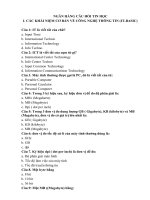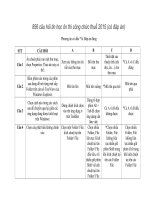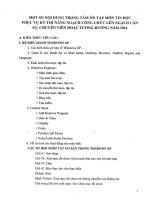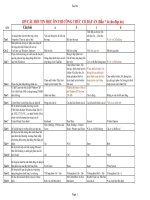839 CÂU HỎI TIN HỌC ÔN THI CÔNG CHỨC (có đáp án)
Bạn đang xem bản rút gọn của tài liệu. Xem và tải ngay bản đầy đủ của tài liệu tại đây (843.18 KB, 53 trang )
CauHoi
839 CÂU HỎI TIN HỌC ÔN THI CÔNG CHỨC CÓ ĐÁP ÁN (Dấu * là câu đáp án)
STT
Câu 1
Câu 2
Câu 3
Câu 4
Câu 5
Câu 6
Câu 7
Câu 8
Câu 9
Câu 10
Câu 11
Câu 12
Câu 13
Câu hỏi
a
b
c
d
Xem các thông tin chi tiết của
thư mục
Đổi tên thư mục
Thiết đặt các thuộc tính
(chỉ đọc, ẩn…) cho thư
mục
*Cả A và C đều đúng
Mũi tên lên
Mũi tên xuống
Dùng tổ hợp phím Alt +
Dùng chuột kích chọn vào tên Tab để chọn ứng dụng cần
ứng dụng ở trên TaskBar
làm việc
Chọn nhiều Folder, File
liên tục: Kích chuột tại tên
Folder/ File đầu tiên, rồi
nhấn giữ phím Shift và
Chọn một Folder/ File: kích
kích chuột tại tên Folder/
Chọn câu phát biểu không chính xác:
chuột tại tên Folder/ File
File cuối
Có thể Copy toàn bộ cài đặt Windows XP
*Không thể được vì bộ cài
Vào ổ đĩa Flash USB có dung lượng 256MB
đặt WindowsXP lớn hơn
được không:
Hoàn toàn được
256 Mb
*Mũi tên qua trái
Mũi tên qua phải
Control Box là một hộp chứa các lệnh để:
Đóng một cửa sổ
Để ẩn hoặc hiện phần mở rộng của tên
File/Folder đã được Windows nhận diện (Ví
dụ: EXE, TXT, INI....), ta phải Double Click
chuột vào biểu tượng nào trong cửa sổ
Control Panel (Xem hình):
Keyboard
Start -Settings - Printers and
Để cài đặt máy in ta thực hiện các thao tác:
Faxes
Để chọn các biểu tượng nằm cách nhau trên
màn hình nền Desktop, ta dùng chuột nhắp
chọn từng biểu tượng một đồng thời bấm giữ
phím:
Alt
Để chọn liên tiếp các biểu tượng (Shorcut)
trên nền Desktop, ta nhấn giữ phím nào khi
kích chuột:
Alt
Cực đại kích thước cửa sổ
Cực tiểu kích thước cửa sổ *Tất cả các lệnh trên
Date/Time
Start -Settings - Control
Panel - Printers and Faxes
System
*Folder Options
*Câu A và B đều đúng
Câu A và B đều sai
*Ctrl
Enter
Shift
Ctrl
Tab
*Shift
Pause
Insert
*Print Screen
Tổ hợp phím Ctrl + Tab
Mở ControlBox và chọn
Maximize
Tổ hợp phím Shift + Tab Tổ hợp phím Ctrl + C
Double Click vào Title Bar
của cửa sổ
*Các cách trên đều được
Ấn chuột phải vào một thư mục, chọn
Properties. Thao tác này có thể:
Bấm phím nào trong các phím sau dùng để
nới rộng một cấp Folder trên cửa sổ
TreeView của Windows Explorer:
Chọn cách nào trong các cách sau để chuyển
qua lại giữa các ứng dụng đang được kích
hoạt trên Windows:
Để chụp lại toàn bộ màn hình đang sử dụng ta
bấm phím nào sau đây trên bàn phím:
Scroll Lock
Để chuyển đổi qua lại giữa các trình ứng
dụng đang được kích hoạt, ta sử dụng:
*Tổ hợp phím Alt + Tab
Để cực đại hoá kích thước cửa sổ, ta thực
hiện:
Kích vào nút Maximize
Page 1
Cả A và B đều không được *Cả A và B đều được
*Chọn nhiều Folder, File
không liên tục:nhấn giữ
phím Shift trong khi kích
chuột tại tên các Folder
File
Chọn nhiều Folder, File không liên
tục:nhấn giữ phím Ctrl trong khi kích
chuột tại tên các Folder File
Câu A đúng
Không có câu trả lời nào đúng
CauHoi
Câu 16
Để di chuyển một cửa sổ hiện hành trong môi
trường Windows, ta thực hiện thao tác nào
sau đây trên thanh tiêu đề của cửa sổ:
Để di chuyển một File hay một Folder trong
Panel phải của Windows Explorer, sau khi
chọn File hoặc Folder cần di chuyển, ta thực
hiện:
Để điều chỉnh kiểu định dạng Ngày Tháng
Năm và Thời Gian, ta phải Double Click
chuột vào biểu tượng nào trong cửa sổ
Control Panel (Xem hình):
Câu 17
Để đóng một cửa sổ ứng dụng thực hiện:
Câu 14
Câu 15
Câu 18
Câu 19
Câu 20
Câu 21
Câu 22
Double click chuột
Click chuột
Nhấn Ctrl + P sau đó di
*Nhấn Ctrl + X sau đó di
chuyển đến nơi cần di
chuyển đến nơi cần di chuyển chuyển đến và nhấn Ctrl +
đến và nhấn Ctrl + V
V
Right click chuột
*Drag
Nhấn Ctrl + C sau đó di
chuyển đến nơi cần di
chuyển đến và nhấn Ctrl + Nhấn Ctrl + X sau đó di chuyển đến
V
nơi cần di chuyển đến và nhấn Ctrl + C
Keyboard
System
*Regional Settings
*Cả A và B đều đúng
Cả A và B đều sai
Click nút Close trên thanh tiêu
đề của cửa sổ trình ứng dụng Bấm tổ hợp phím Alt + F4
Nhắp chuột vào hộp điều
Để đóng một cửa sổ ứng dụng trong
Nhắp chuột vào nút Close ở
khiển ControlBox, chọn
Windows ta thực hiện thao tác sau:
góc phải trên cửa sổ ứng dụng Close
Click nút Close trên thanh tiêu
Để đóng một ứng dụng đang chạy, ta thực
đề của cửa sổ trình ứng dụng
hiện:
đó
Bấm tổ hợp phím Alt + F4
*Vào Tools - Folder
Để giấu các Folder và các File đã đặt thuộc
Options - View - chọn Do
tính Hidden, trong Windows Explore, ta thực Vào View - Customize This
not Show Hidden Files or
hiện:
Folder - General - Hidden
Folder
Start -Setting - TaskBar &
*Start - Setting - TaskBar &
Start Menu -TaskBar
Để hiện thị đồng hồ trên thanh TaskBar ta
Start Menu - TaskBar Option - Option - Always On Top thực hiện:
Show Clock - Apply - OK
Apply - OK
*Click phải chuột trên thanh
Taskbar, chọn Properties, đánh Click phải chuột trên thanh
Để hiển thị ngày giờ hệ thống trên thanh
dấu chọn mục Show Clock
Taskbar, chọn Lock the
Taskbar, ta thực hiện:
trong thẻ Taskbar
Taskbar
Câu 24
*Chọn View - Folder Options View - Bỏ chọn Hide File
Để hiển thị phần mở rộng của tập tin, tại cửa Extension For Known File
sổ của Windows Explorer ta thực hiện:
Types - Apply - OK
Kích chuột phải trên Desktop,
Để hiển thị Taskbar luôn nằm trên các cửa sổ chọn Properties và chọn
trình ứng dụng đang mở, ta thực hiện:
Background
Câu 25
Để khởi động Explorer ta thực hiện:
Câu 23
Date/Time
Kích chọn Start - Programs Windows Explorer
View - Folder Options View - Chọn Show All
Files - Apply - OK
*Kích chuột phải trên
Taskbar, chọn Properties
và chọn Always On Top
Nhắp phải chuột tại nút
Start chọn Explore
Page 2
Bấm tổ hợp phím Alt + F4 *Tất cả các câu trên đều đúng
RightClick chuột tại tên
ứng dụng trên TaskBar rồi
chọn Close
*Tất cả các câu trên đều đúng
Cả A và B đều đúng
Cả A và B đều sai
Right click chuột vào chổ
trống trên TaskBar - chọn
Cascade Windows
Right click chuột vào chỗ trống trên
TaskBar - ToolBars - Address
Click phải chuột trên
Desktop, chọn Properties,
chọn Setting Clock
Cả ba câu đều sai
View - Folder Options View - chọn Hide File
Extension For Known File
Types - Apply - OK
Kích chuột phải trên
Desktop, chọn Properties
và chọn Always On Top
Nhắp phải chuột tại biểu
tượng My Computer trên
Desktop, chọn Explore
Tất cả các câu trên đều đúng
Kích chuột phải trên thanh Taskbar,
chọn Properties và chọn Auto Hide
*Tất cả các câu trên đều đúng
CauHoi
Câu 26
Để khởi động Explorer ta thực hiện:
Câu 27
Để khởi động Explorer ta thực hiện:
*Right click chuột vào biểu
tượng My Computer rồi chọn
Explore
Bấm tổ hợp phím ALT +
Spacebar
Để khởi động một trình ứng dụng nào đó đã
được cài đặt lên máy tính thì ta thực hiện:
Để khởi động trình ứng dụng Windows
Explorer, ta thao tác như sau:
Để khôi phục một tập tin trong Recycle Bin
về vị trí cũ ta thực hiện:
Để kích hoạt menu Favorites trong Explorer
ta sử dụng tổ hợp phím:
*Alt + A
Câu 28
Câu 29
Câu 30
Câu 31
Double click chuột vào
biểu tượng My Computer
Double click chuột vào
biểu tượng My Document Tất cả đều đúng
Double Click chuột vào nút
*Bấm tổ hợp Windows + E lệnh Start
Bấm tổ hợp phím ALT + A
Double Click chuột vào
Click nút Start - Programs biểu tượng Shortcut trình
chọn tên trình ứng dụng
ứng dụng đó
*Cả A và B đều đúng
Cả A và B đều sai
Nhấn tổ hợp phím "Windows + Kích chuột phải vào Start - Kích chuột phải tại My
E"
Explore
Computer - Explore
*Tất cả các câu trên đều đúng
Chọn tập tin - vào Menu Edit - Chọn tập tin - vào Menu
Kích chuột phải lên tập tin chọn Restore
File - chọn Restore
chọn Restore
*Cả B và C đều đúng
Câu 41
Shift + F
*Giữ phím Ctrl và lần lượt
Để lựa chọn nhiều File không liền nhau trong Giữ phím Shift và lần lượt kích kích chuột vào các File cần
cửa sổ Folder hiện hành, ta thực hiện:
chuột vào các File cần chọn
chọn
Right Click chuột tại biểu
Để mở cửa sổ tìm kiếm File hay Folder ta
Kích chọn Start -Search - For tượng My Computer thực hiện:
Files Or Foldes
Chọn Search
Để Mở hoặc Đóng cửa sổ TreeView của
Windows Explorer, ta kích chọn nút nào
(xem hình) trên thanh công cụ:
*Nút số 9
Nút số 6
Để mở hộp ControlBox của một cửa sổ, ta
bấm tổ hợp phím:
Ctrl + Tab
*Alt + Space Bar
Right click chuột vào chỗ
Để mở hộp thoại TaskBar Option ta thực
trống trên thanh TaskBar, chọn Chọn Start - Settings hiện:
Properties
TaskBar & Start Menu
Để mở hộp thoại tìm kiếm của Windows, tại
màn hình Desktop ta nhấn tổ hợp phím:
Ctrl + F
Ctrl + Alt + F
Kích phải chuột tại biểu
Để mở một cửa sổ ứng dụng trong Windows, Kích đúp chuột tại biểu tượng tương ứng dụng được
ta thực hiện:
ứng dụng
chọn, chọn Open
Để mở một tập tin trong Windows Explorer, DoubleClick chuột vào tên tập Nhắp chuột vào tập tin đó
ta thực hiện:
tin
rồi ấn Enter
Để phục hồi một tập tin trong Recyle Bin, ta
Nhắp phải chuột tại tập tin,
thực hiện:
Chọn tập tin, chọn Restore
chọn Restore
Để phục hồi một tập tin trong Recyle Bin, ta
Kích chuột lên tập tin, chọn
thực hiện:
Chọn tập tin, chọn Restore
Restore
Câu 42
Để sao chép các Folder, File được chọn sang Click phải chuột tại một
đĩa mềm A:, ta thực hiện thao tác: Chọn các Folder, File được chọn, chọn
Folder, File muốn sao chép, sau đó:
lệnh Send to - Floppy A:
Câu 32
Câu 33
Câu 34
Câu 35
Câu 36
Câu 37
Câu 38
Câu 39
Câu 40
Alt + F
Ctrl + F
Giữ phím Alt và lần lượt
kích chuột vào các File cần
chọn
Các ý trả lời trên đều sai
Right Click chuột tại nút
Start - Chọn Search
*Tất cả các câu trên đều đúng
Nút số 7
Nút số 1
Alt + Tab
Ctrl + Alt
*Câu A và B đều đúng
Câu A và B đều sai
*Phím Windows + F
Không có tổ hợp phím nào đúng
Chọn biểu tượng sổ ứng
dụng, Nhấn Enter
Nhắp phải chuột vào tên
tập tin đó rồi chọn Open
Chọn tập tin, chọn File Restore
*Chọn tập tin, chọn trình
đơn File, chọn Restore
*Các ý trả lời trên đều đúng
*Cả 3 câu trên đều đúng
*Chỉ có B và C là đúng
Câu B và C đúng
Chọn nút Copy, chọn đĩa
Chọn menu File - Send to - A:, Click phải chuột tại đĩa
Floppy A:
A: và chọn lệnh Paste
*Các câu trên đều đúng
Page 3
CauHoi
Câu 43
Để sao chép File hoặc Folder đã chọn, ta
nhấn tổ hợp phím CTRL + C, chuyển đến
Folder đích (nơi sao chép đến) và nhấn CTRL Không lưu ở đâu cả mà sẽ sao
+ V. Hỏi sau khi ta nhấn CTRL + C thì dữ
chép theo định hướng ta đã
liệu cần sao chép đó lưu ở đâu:
chọn đối tượng từ trước
Lưu tạm trên đĩa cứng của máy (Hard
disk)
Câu 44
Để sao chép một File đang chọn trong
Explorer vào đĩa mềm ta thực hiện:
*Cả 2 đáp án A và C đều đúng
Câu 45
Để sao chép một File hay Folder trong Panel Nhấn CTRL + X sau đó
phải của Windows Explorer, sau khi chọn
chuyển đến nơi cần sao chép
File hoặc Folder cần sao chép, ta thực hiện: đến và nhấn Ctrl + V
Câu 48
Để sao chép một tập tin từ ổ đĩa C: sang ổ đĩa
mềm A: thì ta thực hiện:
Để sắp xếp các biểu tượng trên Desktop theo
tên, ta kích chuột tại vùng trống trên Desktop
và chọn:
Để tạo một Folder mới trong Windows
Explorer, ta chọn Folder cha ở cửa sổ bên trái
(TreeView) và thao tác như sau:
Câu 49
Để tạo ShortCut cho một thư mục, tập tin
trong Windows Explorer, ta thực hiện:
Câu 46
Câu 47
Câu 50
Câu 51
Câu 52
Câu 53
Khi nhấn CTRL + V
chương trình mới tìm theo
định hướng mà ta đã chọn *Lưu ở bộ nhớ tạm
đối tượng từ trước
(Clipboard)
Kích chuột phải, chọn
Kích chuột phải, chọn Send to, Kích chuột phải, chọn
Copy, chọn ổ A, chọn
chọn Floppy (A)
Copy to, chọn Floppy (A) Paste
*Nhấn CTRL + C sau đó Nhấn CTRL + Psau đó
chuyển đến nơi cần sao
chuyển đến nơi cần sao
chép đến và nhấn Ctrl + V chép đến và nhấn Ctrl + V Cả 3 câu A, B và C đều sai
Right click chuột vào biểu
Right click chuột vào biểu Đánh dấu chọn tập tin, bấm
tượng tập tin rồi chọn Send to - tượng tập tin rồi chọn Send Ctrl + C, mở ổ đĩa mềm A:
Floppy(A)
to - My Documents
và bấm Ctrl + V
*Câu A và C đều đúng
Tile Windows Vetically Name
Tile Windows Horizontally
- Modified
*Arrange Icons By - Name Arrange Icons By - Size
Chọn Edit - New Folder
Chọn File - New Folder
Nhắp phải chuột vào thư mục, Nhắp phải chuột vào thư
tập tin đó chọn Create
mục, tập tin đó chọn Open
ShorrtCut
With/ Create ShortCut
Nhắp phải chuột tại
Để thay đổi biểu tượng của ShortCut, ta thực
ShortCut chọn Change
hiện:
Change ShortCut Icon
Icon
Nhắp phải chuột trên màn
hình nền, chọn Properties
và chọn Effect, tiếp tục
Để thay đổi các biểu tượng chuẩn của
Nhắp phải chuột tại biểu
đánh dấu chọn biểu tượng
Windows như: My Computer, Recycle Bin ta tượng, chọn Properties và chọn cần thay đổi và chọn tiếp
thực hiện như sau:
Change Icon
Change Icons
Để thay đổi cách thể hiện thông tin ngày
tháng năm, ta chọn Start - Settings - Control
Panel rồi chọn:
Display
*Regional Settings
Right click chuột tại chỗ
Right click chuột tại chỗ trống trống trên Desktop Để thay đổi chế độ bảo vệ màn hình thì ta
trên Desktop - Properties Properties - Desktop thực hiện:
Setting
Background
Page 4
Chọn Edit - New - Folder
*Chọn File - New - Folder
Cả A và B đều đúng
*Cả A và B đều sai
*Nhắp phải chuột tại
ShortCut, chọn Properties - Nhắp phải chuột tại ShortCut, chọn
Change Icon
Properties - ShortCut - Change Icon
Nhắp chuột tại biểu tượng
và chọn Change Icons
*Tất cả các câu trên đều sai
Date/Time
Mouse
*Right click chuột tại chỗ
trống trên Desktop Properties - Screen saver
Right click chuột tại chỗ trống trên
Desktop - Properties - Appearance
CauHoi
Câu 54
Câu 55
Right click chuột tại chỗ
*Right click chuột tại chỗ
trống trên Desktop Để thay đổi chế độ hiển thị màu thì ta thực
trống trên Desktop - Properties Properties - Desktop hiện:
- Setting
Background
Kích chuột phải tại biểu
Để thay đổi kí hiệu cho dấu phân cách chữ số Kích chuột phải tại biểu tượng tượng My Computer, chọn
lẻ thập phân (Decimal Symbol) cho các trình My Computer, chọn Regional Regional Settings ứng dụng trên Windows, ta thực hiện:
Settings
Number
*Right click chuột tại chỗ
Right click chuột tại chỗ trống trống trên Desktop Để thay đổi màn hình nền Desktop thì ta thực trên Desktop - Properties Properties - Desktop hiện:
Setting
Background
Right click chuột tại chỗ
trống trên Desktop Properties - Screen saver
*Start - Settings - Control
Panel - Reginal Settings và
chọn thẻ Numbers
Tất cả các câu trên đều đúng
Câu 60
Right click chuột tại chỗ
trống trên Desktop Properties - Screen Saver
Nhắp phải chuột tại vùng
Nhắp phải chuột tại vùng trống Nhắp phải chuột tại vùng trống trên Desktop, chọn
Để thay đổi màu nền của Desktop, ta thực
trên Desktop, chọn Properties - trống trên Desktop, chọn
Properties - Change
hiện:
Change Color
Properties - Background
Background
Right Click chuột vào biểu
Đánh dấu chọn tập tin, kích Đánh dấu chọn tập tin,
Để thay đổi thuộc tính của tập tin thì ta thực tượng tập tin và chọn
chọn nút Properties trên
chọn menu File và chọn
hiện:
Properties
thanh công cụ
Properties
*Click menu Start, chọn
Setting, chọn TaskBar & Start
Để thêm một trình ứng dụng vào nhóm
Menu, chọn Add, chọn
Click menu Start, chọn
Click menu Start, chọn
Programs trên Menu Start, ta thực hiện như Browse, chọn trình ứng dụng Setting, chọn trình ứng
Program, chọn trình ứng
sau:
cần thêm vào
dụng cần thêm vào
dụng cần thêm vào
*Chọn File(s) - Chọn
Chọn File(s) - Chọn
Chọn File(s) - Chọn
Để thiết lập thuộc tính ẩn cho một hoặc nhiều Properties - Chọn General Properties - Chọn General - Properties - Chọn General File ta có thể thao tác như sau:
Chọn Hidden
Chọn Read Only
Chọn Archive
Câu 61
Để tìm kiếm một tập tin hay một Folder, ta
thực hiện:
Câu 62
Để tự động ẩn thanh TaskBar ta thực hiện:
Câu 56
Câu 57
Câu 58
Câu 59
Câu 63
Câu 64
Câu 65
Click chuột vào nút Start Programs
*Click chuột vào nút Start Search - Files or Folders
*Chọn Start - Setting TaskBar & Start Menu TaskBar Option - Auto
Hide - Apply - OK
Bấm tổ hợp phím Ctrl + A
Start - Setting - TaskBar &
Start Menu - TaskBar
Option - Always On Top Apply - OK
Nhắp chuột phải tại vùng
Nhắp chuột phải tại vùng trống trên Desktop, chọn
trống trên Desktop và chọn Properties và chọn
AutoSort
AutoSort
Chọn Start -Programs Explorer
*Nhắp chuột phải tại vùng
trống trên Desktop, chọn
Để tự động sắp xếp đều các ShortCut trên
Arrange Icons By và chọn
màn hình nền, ta thực hiện như sau:
Auto Arrange
Kích chuột phải vào biểu
Để xem cấu hình của máy tính, ta có thể thực tượng My Computer trên màn Từ menu Start - Run, gõ
hiện:
hình, chọn Properties
vào Dxdiag rồi chọn OK
*Kích đôi chuột vào My
Computer, kích chuột phải
Để xem dung lượng của ổ đĩa ta có thể thao Kích chuột phải tại My
tại ổ đĩa cần xem, rồi chọn
tác như sau:
Computer, rồi chọn Properties Properties
Page 5
Right click chuột tại chỗ trống trên
Desktop - Properties - Appearance
Right click chuột tại chỗ trống trên
Desktop - Properties - Appearance
*Nhắp phải chuột tại vùng trống trên
Desktop, chọn Properties - Appearance
*Tất cả các cách trên đều đúng
Click menu Start, chọn Program, chọn
TaskBar & Start Menu, chọn Add,
chọn Browse, chọn trình ứng dụng cần
thêm vào
Không có câu trả lời nào đúng
Nhắp phải chuột tại biểu tượng My
Computer và chọn Explorer
Tất cả đều sai
Nhắp chuột phải tại vùng trống trên
Desktop, chọn Sort và chọn Auto
Phải mở máy tính ra mới
xem được
*Cả hai câu trả lời A và B đều đúng
Kích chuột phải tại My
Computer, kích chuột phải
tại ổ đĩa cần xem, rồi chọn
Format
Tất cả các câu trên đều đúng
CauHoi
Câu 66
Câu 67
Câu 68
Để xem đường dẫn của tập tin hay thư mục
trong Windows Explorer, ta thực hiện:
Để xem tên và nhóm làm việc của một máy
tính trong mạng Lan, ta thực hiện:
Để xóa hẳn (không lưu vào Recycle Bin) File
hay Folder, ta phải giữ phím gì khi thực hiện
lệnh xóa:
Ctrl
Câu 70
Để xoá hẳn một File hoặc Folder được lưu
trong đĩa cứng của máy, ta thực hiện:
Để xoá hẳn một File mà không đưa vào
Recycle Bin, ta chọn File đó rồi nhấn:
Câu 71
Để xoá một biểu tượng trên Desktop ta chọn
biểu tượng cần xoá và:
Câu 69
Nhắp phải chuột vào tập tin
hay thư mục, chọn Properties General, xem mục Location
*Nhắp chuột phải vào My
Computer - Properties Computer Name
Nhắp phải chuột vào tập tin
hay thư mục, chọn
Properties - General, xem
mục Path
Nhắp chuột phải vào My
Computer - Properties General -Lan
*Shift + Delete
Shift + Ctrl
Ctr + Delete
Nhắp phải chuột và chọn
Delete
Bấm phím Delete
Dùng Creat ShortCut Wizard không tạo được
ShortCut cho đối tượng nào sau đây:
Folder Windows trên ổ đĩa C:
*MyComputer
Explorer là chương trình:
Giả sử máy tính đang Online trên Internet,
trong cửa sổ Windows Explore ta gõ
www.vnn.vn vào thanh Address rồi nhấn
Enter, điều gì sẽ xảy ra:
Máy sẽ báo lỗi, "Internet
Explore could not open
search page"
Câu 75
Câu 76
Câu 79
Câu 80
Dùng làm trình duyệt Internet
*Màn hình sẽ chuyển từ
Windows Explore sang
Internet Explorer và sẽ truy
nhập đến trang Vietnamnet
Shift + Alt
Dùng chuột kéo và thả biểu
tượng đó vào RecycleBin
Đánh dấu chọn File hay
Folder cần xoá rồi Click
Chọn File hoặc Folder và chuột tại nút Delete trên
bấm phím Delete
thanh công cụ ToolBar
*RightClick chuột vào biểu RightClick chuột vào biểu
tượng Recycle Bin chọn
tượng Recycle Bin Empty Recycle bin
Explore
Folder MyDocumnet trên ổ
RecycleBin
Desktop
Câu 78
Câu 74
Tất cả các câu trên đều sai
Delete
Câu 77
Câu 73
*Câu A và C đều đúng
*Shift
Alt
*Kích phải chuột vào File
hoặc Folder cần xoá, nhấn
Kích phải chuột vào File hoặc giữ phím Shift đồng thời
Nhấn phím F2 rồi chọn
Folder cần xoá, chọn Delete
bấm Delete
Delete
Right click chuột vào biểu
tượng File hoặc Folder rồi
Để xoá một File hay một Folder ta thực hiện: chọn - Delete
RightClick chuột vào biểu
Để xoá sạch tất cả File hoặc Folder trong
tượng Recycle Bin chọn
Recycle Bin thì ta thực hiện:
Properties
Dùng cách Kéo và Thả có thể tạo được
ShortCut cho đối tượng nào sau đây:
Folder Windows trên ổ đĩa C:
Dùng chuột kéo và thả một File từ Folder này
sang Folder khác đồng thời bấm giữ phím
CTRL, đó là thao tác:
Xoá
Dùng chuột kéo và thả một File từ Folder này
sang Folder khác trên cùng 1 ổ đĩa, đó là thao
tác:
Sao Chép
Dùng chuột kéo và thả một File từ Folder này
sang Folder ở 2 ổ đĩa khác nhau, đó là thao
tác:
*Sao Chép
Câu 72
Chọn tập tin hay thư mục,
rồi thực hiện lệnh File Properties
Nhắp chuột phải vào My
Computer - Properties Lan Name
Cả A và C đều đúng
*Các cách nêu trên đều được
*Tất cả các câu trên đều đúng
Tất cả đều sai
*Tất cả các đối tượng trên
Di Chuyển
*Sao Chép
Đổi Tên
Xoá
Đổi Tên
*Di Chuyển
Xoá
Đổi Tên
Di Chuyển
Folder MyDocumnet trên ổ
Desktop
Tất cả các đối tượng trên
Dùng để tính toán các bảng lương, vật
Dùng để soạn thảo văn bản *Quản Lý File và Folder
tư..
Page 6
Sẽ không có điều gì xảy ra Tất cả các câu đều sai
CauHoi
Câu 81
Giả sử trên màn hình hiện có 4 cửa sổ đang
mở, theo bạn cách nào sau đây sẽ thu nhỏ tất
cả 4 cửa sổ trên xuống Taskbar một cách
Kích chuột vào nút Min của
nhanh nhất:
từng cửa sổ
Kích chuột phải tại
Desktop, rồi chọn
Properties
Câu 82
Giả sử trong cùng một Folder gốc (ổ đĩa C:),
có hai Folder X và Y. Khi ta thực hiện đổi tên Máy tính tự động đặt tên cho
Folder X thành Y thì:
Folder X là Y1
Máy tính tự động xóa
Folder Y đã tồn tại và cho
phép đổi tên Folder X
Câu 83
Hãy chọn cặp thao tác là tương đương khi
làm việc với Windows Explorer:
Câu 84
Hãy chọn câu phát biểu đúng nhất:
Câu 85
Hãy chọn câu phát biểu đúng:
Khi đã chọn một Folder (hoặc File), muốn
biết dung lượng của Folder (hoặc File) đó, ta
phải chọn nút nào trong các nút sau(xem
hình):
Khi đang làm việc với Windows Explorer,
bấm tổ hợp phím Ctrl + C sẽ tương đương với
việc kích chọn nút nào trong các nút sau (xem
hình):
Khi đang làm việc với Windows Explorer,
bấm tổ hợp phím Ctrl + V sẽ tương đương với
việc kích chọn nút nào trong các nút sau (xem
hình):
Khi đang làm việc với Windows Explorer,
bấm tổ hợp phím Ctrl + X sẽ tương đương với
việc kích chọn nút nào trong các nút sau (xem
hình):
Khi đang làm việc với Windows Explorer,
kích vào nút Copy ở trên thanh công cụ (xem
hình) thì tương đương với việc bấm tổ hợp
phím nào sau đây:
Khi đang làm việc với Windows Explorer,
kích vào nút Cut ở trên thanh công cụ (xem
hình) thì tương đương với việc bấm tổ hợp
phím nào sau đây:
Câu 86
Câu 87
Câu 88
Câu 89
Câu 90
Câu 91
*Kích chuột phải tại
Taskbar, rồi chọn
Minimize All Windows
Máy tính tự động xóa
Folder Y đã tồn tại và sao
chép Folder X sang Folder
gốc khác
Kích chuột phải tại Start, rồi chọn
Minimize all Windows
*Máy tính thông báo Folder Y đã tồn
tại và không cho phép thực hiện việc
đổi tên Folder X
Trên cửa sổ TreeView của
Windows Explorer chỉ chọn
được một đối tượng
Khi tạo mới 1 mục nhóm trên
StartMenu là ta đã tạo ra một
Folder
Bấm tổ hợp phím Windows
+ F và RightClick chuột tại
một Folder bất kỳ và chọn
Search
Trên cửa sổ ListView của
Windows Explorer cho
phép chọn được nhiều đối
tượng cùng một lúc
Khi tạo mới 1 mục chọn
trên StartMenu là ta đã tạo
ra một ShortCut
Nút số 4
Nút số 5
*Nút số 6
Nút số 7
*Copy
Cut
Paste
Delete
*Paste
Copy
Delete
Cut
*Cut
Copy
Paste
Delete
*Ctrl + C
Ctrl + X
Ctrl + V
Ctrl + G
Ctrl + C
*Ctrl + X
Ctrl + V
Ctrl + F
Bấm Ctr + E và Ctrl + F
Page 7
*Cả A và B đều đúng
Cả hai A và B đều sai
*Cả A và B đều đúng
Cả hai A và B đều sai
Khi tạo mới 1 mục chọn
trên StartMenu là ta đã tạo
ra một File
*Tất cả các câu trên đều đúng
CauHoi
Câu 92
Câu 93
Câu 94
Câu 95
Câu 96
Câu 97
Câu 98
Câu 99
Câu 100
Câu 101
Câu 102
Câu 103
Câu 104
Câu 105
Khi đang làm việc với Windows Explorer,
kích vào nút Paste ở trên thanh công cụ (xem
hình) thì tương đương với việc bấm tổ hợp
phím nào sau đây:
Khi đang mở 3 trình ứng dụng như Windows
Media Player, Microsoft Word và Microsoft
Excel, để chuyển qua lại giữa cửa sổ làm việc
của 3 trình ứng dụng này, ta sử dụng tổ hợp
phím nào sau đây:
Khi đang mở ba trình ứng dụng: Microsoft
Word, Microsoft Excel và Microsoft Acces,
để chuyển qua lại giữa ba trình ứng dụng này,
ta nhấn tổ hợp phím nào:
Khi kích phải chuột tại một vị trí trống trên
Desktop, chọn New, chọn Microsoft Excel
Worksheet và gõ vào tên File là
BangTongHop. Hãy cho biết Flie
BangTongHop.XLS vừa tạo lưu ở đâu:
Khi kích phải chuột tại vị trí trống trên
Desktop, chọn New, chọn Microsoft Word
Document và gõ vào tên File là Baithi. Theo
Anh(Chị), File Baithi.doc vừa tạo được lưu ở
đâu:
Khi làm việc với Windows Explorer để sắp
xếp các File hoặc Folder trên cửa sổ
ListView, ta thực hiện:
Khi làm việc với Windows Explorer ta chọn
View - Status Bar là để:
Khi làm việc với Windows Explorer ta chọn
View -ToolBars - Standard Buttons là để:
Khi một chương trình được gọi, nút Restore
trên thanh TitleBar có tác dụng:
Khi một chương trình được gọi, trên thanh
Title Bar, nút lệnh (Restore) có nghĩa là:
Khi Right Click chuột vào biểu tượng tập tin
và chọn Copy là để:
Khi Right Click chuột vào biểu tượng tập tin
và chọn Cut là để:
Khi Right Click chuột vào biểu tượng tập tin
và chọn Delete là để:
Khi ta chọn một Folder hoặc File ở trên cửa
sổ ListView của Windows Explorer, kích vào
nút nào (xem hình) sẽ thực hiện việc xoá
Folder hoặc File đó:
Ctrl + C
Ctrl + X
*Ctrl + V
Ctrl + A
*Alt + Tab
Clt + Tab
Shift + Tab
Alt + Space
*Alt + Tab
Shift + Tab
Ctrl + Tab
Alt + Shift
*Trong Folder Desktop
Trong Folder My
Document
Trong Folder Microsoft
Office
Trong Folder Microsoft Excel
Trong Folder Microsoft
Office
Trong Folder Microsoft
Word
*Trong Folder Desktop
Chọn View - Customize
This Folder
*Hiển thị thanh trạng thái
Status Bar
Chọn File - Properties
Hiển thị thanh công cụ
chuẩn Standard Buttons
Trong Folder My Document
*Right Click tại vùng trống
trong ListView - chọn View Arrange Icons
Hiển thị thanh địa chỉ Address
Bar
Chọn View - As Web Page
Tất cả đều sai
Hiển thị thanh địa chỉ Address Hiển thị thanh trạng thái
Bar
Status Bar
*Hiển thị thanh công cụ
chuẩn Standard Buttons
Các câu trên đều sai
Thu nhỏ cửa sổ
*Phục hồi trạng thái cũ
Phóng lớn cửa sổ
Đóng cửa sổ
Thu nhỏ cửa sổ
Phóng lớn cửa sổ
Đóng cửa sổ
*Phục hồi trạng thái cũ
*Sao chép tập tin
Xoá tập tin
Đổi tên tập tin
Di chuyển tập tin
Sao chép tập tin
Xoá tập tin
Đổi tên tập tin
*Di chuyển tập tin
Sao chép tập tin
*Xoá tập tin
Đổi tên tập tin
Di chuyển tập tin
*Nút số 5
Nút số 4
Nút số 7
Nút số 1
Page 8
CauHoi
Câu 106
Câu 107
Câu 108
Câu 109
Câu 110
Khi ta kích phải chuột tại thanh Taskbar, kích
chọn mục Properties, sẽ xuất hiện hộp thoại
Taskbar and StartMenu Properties (Xem
hình). Nếu ta đánh dấu chọn tại mục Autohide the Taskbar và chọn OK thì có kết quả
sẽ là:
Khi ta kích phải chuột tại vị trí trống trên màn
hình, kích chọn mục Arrange Icons By và
chọn tiếp mục Modified (Xem hình), có nghĩa
là:
Khi ta kích phải chuột vào biểu tượng
Recycle Bin trên màn hình Desktop (Xem
hình). Nếu ta kích chọn mục Empty Recycle
Bin thì kết quả sẽ là:
Khi tạo mới 1 mục chọn trên StartMenu là ta
đã tạo ra:
Khi tạo mới 1 mục nhóm trên StartMenu là ta
đã tạo ra:
Thanh Taskbar tự động ẩn và
tự động xuất hiện trên màn
hình
Thanh Taskbar tự động
xuất hiện trên màn hình
*Thanh Taskbar tự động ẩn
và sẽ xuất hiện trở lại khi ta Thanh Taskbar tự động ẩn khi ta di
di chuyển chuột đến vị trí chuyển chuột đến vị trí bất kỳ trên
bất kỳ trên thanh Taskbar thanh Taskbar
Sắp xếp các biểu tượng trên
màn hình theo kích thước
*Sắp xếp các biểu tượng
trên màn hình theo thời
gian hiệu chỉnh
Sắp xếp các biểu tượng
trên màn hình theo tên
Mở cửa sổ Recycle Bin để xoá *Xoá hết tất cả những gì có Báo rằng trong Recycle
dữ liệu
trong Recycle Bin
Bin đã rỗng
Mở cửa sổ Recycle Bin và cửa sổ
không có gì cả vì trong đó đã rỗng
*Một ShortCut
Một Folder
Cả A và B đều đúng
Cả A và B đều sai
Một ShortCut
*Một Folder
Cả A và B đều đúng
Cả A và B đều sai
Location
Khi xem thuộc tính của một File hoặc Folder,
thông tin nào trong các thông tin sau giúp
Câu 111 người dùng phân biệt được File hoặc Folder: Attribute
Câu 112 Khi xoá một Shortcut thì:
Kích chọn nút nào trong các nút sau (xem
hình) thì tương đương với việc bấm tổ hợp
phím Ctrl + C khi ta làm việc với Windows
Câu 113 Explorer:
Kích chọn nút nào trong các nút sau (xem
hình) thì tương đương với việc bấm tổ hợp
phím Ctrl + X khi ta làm việc với Windows
Câu 114 Explorer:
Kích chọn nút số 8 (xem hình) sẽ tương
đương với thao tác nào trong Windows
Câu 115 Explorer:
Kích chọn nút số 9 (xem hình) tương đương
Câu 116 với thao tác:
Menu Control Box của một cửa sổ bao gồm
Câu 117 các lệnh có chức năng:
Sắp xếp các biểu tượng trên màn hình
theo ngày tạo lập
File nguồn cũng bị xoá
*File nguồn không bị xoá
Size
*Contains
File bị di chuyển sang một
Folder khác
Tất cả đều đúng
Nút số 1
*Nút số 2
Nút số 3
Nút số 4
*Nút số 1
Nút số 2
Nút số 3
Nút số 4
Bấm Ctrl + H
*Chọn View - Explorer Bar Folders
Bấm Ctrl + A
*Bấm Ctrl + E
Chọn File - Explorer Bar - Chọn Tools - View Folders
Folders
Thay đổi kích thước hiển
Di chuyển cửa sổ
thị của cửa sổ
Đóng một cửa sổ
Một máy tính để bàn (PC) phải có ít nhất các Màn hình, máy in, chuột, bàn
Câu 118 thành phần sau mới hoạt động được:
phím
Muốn đánh dấu chọn các tập tin hoặc thư
mục ở các vị trí không liên tục, ta thực hiện
Câu 119 đánh dấu chọn và giữ phím:
Shift
Bấm Ctrl + I
Chọn File - View - Folders
*Tất cả các câu trên đều đúng
Màn hình, chuột, bộ xử lý
trung tâm (CPU), máy in
*Màn hình, bộ xử lý trung
tâm(CPU), bàn phím, chuột Màn hình, bàn phím, chuột
*Ctrl
Alt
Page 9
Insert
CauHoi
Muốn tạo một Folder trên Desktop của
Windows, ta nhắp phải chuột tại vùng trống
Câu 120 trên Desktop và chọn:
New Folder
Muốn tạo một thư mục trên màn hình
Desktop của Windows, ta kích chuột phải vào
Câu 121 một chỗ trống trên Desktop và chọn:
Properties
Properties - Folder
*New - Folder
Properties - New Folder
*New - Folder
New - Shortcut
Câu A và C đúng
*Nhấn phải chuột trên màn
hình nền, chọn Properties,
Muốn thay đổi các biểu tượng chuẩn (như My Nhấn phải chuột trên biểu
Effect, đánh dấu chọn vào
Computer, My Documents, Recycle Bin…) ta tượng muốn thay đổi, chọn
biểu tượng muốn thay đổi
Câu 122 thực hiện:
Properties, Change Icon
và chọn mục Change Icon
Start - Program - Accessories - Start - Program Muốn thực hiện lưu trữ tập tin đề phòng khi System Tools - Disk
Accessories - System Tools
Câu 123 xảy ra sự cố, ta chọn:
Defragmenter
- Make a Backup
Click vào biểu tượng
Change Icon
Tất cả các câu đều sai
Start - Program Accessories - System Tools *Start - Program - Accessories - Character Map
System Tools - Backup
Câu 124 Muốn tìm kiếm File hay Folder ta thực hiện:
Câu 125 MyCoputer là một:
Nhắp phải chuột tại ổ đĩa C: trong Windows
Explorer (xem hình), chọn mục nào trong
Menu cho phép ta biết được dung lượng còn
Câu 126 trống(chưa sử dụng) của ổ đĩa C::
Nhắp phải chuột tại ổ đĩa C: trong Windows
Explorer (xem hình), chọn mục nào trong
Menu cho phép ta biết được dung lượng của
Câu 127 ổ đĩa C::
Nhắp phải chuột tại ổ đĩa C: trong Windows
Explorer (xem hình), chọn mục nào trong
Menu cho phép ta biết được dung lượng đã
Câu 128 sử dụng của ổ đĩa C::
Câu 129
Câu 130
Câu 131
Câu 132
Câu 133
Nhắp phải chuột tại ổ đĩa C: trong Windows
Explorer (xem hình), chọn mục nào trong
Menu cho phép ta định dạng ổ đĩa C::
Nút nào trong các nút sau (xem hình) cho
phép ta thay đổi cách hiển thị trong cửa sổ
ListView của Windows Explorer:
Phần mềm nào dưới đây không phải là hệ
điều hành:
Phần mềm nào sau đây không phải là Hệ điều
hành máy tính:
Phím nào xóa ký tự phía (bên trái) của vị trí
con trỏ:
Nhấn Ctrl + F5
File
File, Find
*Folder
Edit, Find
Cả A và B đều đúng
*Tất cả các câu đều sai
Cả A và B đều sai
*Properties
Format
Open
Find
Open
*Properties
Format
Find
*Properties
Format
Find
Open
*Format
Properties
Find
Open
*Views
Properties
Delete
Undo
Windows XP
*AutoCAD
Windows Vista
Linux
Windows 2000
Windows 98
MS-DOS
*Microsoft Word
PageUp
Delete
Page Down
*BackSpace
Page 10
CauHoi
Sử dụng nút nào trong các nút sau (xem hình)
cho phép người dùng sao chép Folder(hoặc
Câu 134 File) từ nơi này đến nơi khác:
*Nút số 2 và 3
Nút số 1 và 2
Sử dụng nút nào trong các nút sau (xem hình)
cho phép ta thay đổi được cách hiển thị trong
Câu 135 cửa sổ ListView của Windows Explorer:
Nút số 4
Nút số 5
Câu 136
Câu 137
Câu 138
Câu 139
Câu 140
Câu 141
Câu 142
Câu 143
Câu 144
Câu 145
Câu 146
Câu 147
Nút số 1 và 3
Không có nút nào thực hiện được điều
đó
Nút số 6
*Nút số 7
Chỉ chép được khi nội
Ta có thể chép một tập tin có kích thước 2MB
dung tập tin đó chỉ chứa
Chỉ chép được khi nội dung tập tin đó
lên đĩa mềm hay không:
Có
*Không
văn bản
chỉ chứa hình ảnh
Kích chuột lên thanh tiêu *Kích chuột lên thanh tiêu
Ta có thể di chuyển cửa sổ tới một vị trí khác Kích chuột lên thanh trạng thái đề rồi giữ nguyên và di
đề rồi giữ nguyên trạng
trên màn hình bằng cách:
của cửa sổ rồi di chuyển
chuyển
thái và di chuyển
Tấ cả các cách trên đều sai
Kích chuột phải lên Thanh Kích chuột lên Thanh trạng
Ta có thể di chuyển cửa sổ tới một vị trí khác *Kích chuột trái lên Thanh tiêu tiêu đề và giữ nguyên rồi di thái của cửa sổ rồi di
trên màn hình bằng cách:
đề và giữ nguyên rồi di chuyển chuyển
chuyển
Không có câu nào đúng
Tại cửa sổ Printers, để chọn máy in mặc định
ta kích nút trái chuột vào tên máy in và thực Chọn Menu View và chọn Set Chọn Menu Edit và chọn *Chọn Menu File và chọn Chọn Menu Tools và chọn Set as
hiện lần lượt các thao tác:
as Default Printer
Set as Default Printer
Set as Default Printer
Default Printer
Kích chuột phải trên nền trống *Kích chuột phải trên
của Desktop, chọn Properties thanh TaskBar, chọn
Chọn Start - Setting Tại màn hình Windows, để hiển thị giờ hệ
và đánh dấu chọn Show the
Properties và đánh dấu
ControlPanel, chọn
thống trên thanh TaskBar, ta thực hiện:
clock
chọn Show the clock
Date/Time
Cả ba câu trên đều đúng
Tại mục Containing Text trong hộp thoại
Nhập tên File và Folder cần
*Nhập nội dung của File
Nhập đường dẫn đến
Find (hoặc Search) cho phép người dùng:
tìm
cần tìm
Folder cần tìm
Tất cả các câu trên đều đúng
Thao tác Cut - Copy là thao tác:
Sao chép - Di chuyển
Xoá - Sao chép
Xoá - Di chuyển
*Di chuyển - Sao chép
Nhắp phải chuột trên vùng
*Nhắp phải chuột trên vùng trống của
Thao tác nào sau đây để sắp xếp các cửa sổ
trống Desktop, chọn Arrange Chọn Start - Program Nhắp phải chuột trên Start - thanh TaskBar chọn Windows Tile
trên Desktop theo hàng ngang:
Windows
Arrange Windows
chọn Arrange Windows
Horizontally
Nhắp phải chuột trên vùng
*Nhắp phải chuột trên
trống của thanh TaskBar vùng trống của thanh
Nhắp phải chuột trên vùng
Thao tác nào sau đây dùng để sắp xếp các cửa chọn Tile Windows
TaskBar - chọn Tile
trống của thanh TaskBar sổ trên Desktop theo hàng dọc:
Horizontally
Windows Vertically
chọn Cascade Windows
Tất cả các thao tác trên đều sai
Nhắp phải chuột trên vùng
*Nhắp phải chuột trên vùng trống của
Thao tác nào sau đây dùng để sắp xếp các cửa trống Desktop, chọn Arrange Chọn Start - Programs Nhắp phải chuột trên Start - thanh TaskBar, chọn Tile Windows
sổ trên Desktop theo hàng dọc:
Windows
Arrange Windows
Chọn Arrange Windows
Vertically
*Nhắp phải chuột trên
Nhắp phải chuột trên vùng
Nhắp phải chuột trên vùng
vùng trống của thanh
trống của thanh TaskBar Thao tác nào sau đây dùng để sắp xếp các cửa trống của thanh TaskBar TaskBar - chọn Tile
chọn Tile Windows
sổ trên Desktop theo hàng ngang:
chọn Cascade Windows
Windows Horizontally
Vertically
Cả 3 thao tác trên đều sai
Nhắp phải chuột trên vùng
Nhắp phải chuột trên vùng *Nhắp phải chuột trên
trống của thanh TaskBar trống của thanh TaskBar - vùng trống của thanh
Thao tác nào sau đây dùng để sắp xếp các cửa chọn Tile Windows
chọn Tile Windows
TaskBar - chọn Cascade
sổ trên Desktop theo kiểu xếp ngói:
Horizontally
Vertically
Windows
Tất cả các câu trên đều sai
Page 11
CauHoi
Thao tác nào sau đây sẽ không thực hiện
được với 1 cửa sổ đang ở chế độ cực đại kích
Câu 148 thước:
*Di chuyển
Thao tác nào sau đây sẽ thực hiện được với 1
Câu 149 cửa sổ đang ở chế độ cực đại kích thước:
Cực tiểu kích thước cửa sổ
Thao tác nào sau đây tương đương với thao
tác kích chọn nút số 8 (xem hình) trên thanh
Câu 150 công cụ Windows Explorer:
Bấm tổ hợp phím Ctrl + F
Thao tác nào trong các thao tác sau có thể
thực hiện được trên cả hai cửa sổ TreeView
và ListView của Windows Explorer:
Thao tác nhắp phải chuột tại một biểu tượng
trên Desktop và chọn mục Copy là tương
đương với thao tác:
Thao tác nhắp phải chuột vào biểu tượng của
tập tin, chọn Properties là để:
Thao tác Right Click chuột tại chỗ trống trên
Desktop chọn Properties tương ứng với thao
tác nào sau đây:
Đóng
Phục hồi kích thước cửa sổ Tất cả các thao tác trên
Phục hồi kích thước cửa sổ Đóng cửa sổ
*Tất cả các thao tác trên
Bấm tổ hợp phím Windows
+F
Bấm tổ hợp phím Ctrl + E *Tất cả các thao tác trên
Sắp xếp Folder hoặc File
Nới rộng hoặc thu hẹp 1
cấp Folder
Bấm tổ hợp phím Ctrl + M
Bấm tổ hợp phím Ctrl + V *Bấm tổ hợp phím Ctrl + C Bấm tổ hợp phím Ctrl + X
Sao chép tập tin
Xoá tập tin
Đổi tên tập tin
*Xem thuộc tính tập tin
*Start - Settings - Control
Panel - Display
Start - Settings - Control
Panel - Date/Time
Start - Settings - Control
Panel - System
Start - Settings - Control Panel - Add
New Hardware
Thao tác Right click chuột tại vùng trống trên
Desktop rồi chọn Properties tương ứng với
việc Double Click chuột vào biểu tượng nào
Câu 155 trong cửa sổ Control Panel (Xem hình):
*Display
Date/Time
System
Regional Settings
Thao tác Right click chuột vào biểu tượng My
Computer rồi chọn Properties tương ứng với
việc Double Click chuột vào biểu tượng nào
Câu 156 trong cửa sổ Control Panel (Xem hình):
Display
Date/Time
*System
Regional Settings
TreeView
*ListView
TreeView và ListView
Không có câu trả lời đúng
ListView
TreeView - ListView
*TreeView
Các câu trên đều đúng
List View
*Tree View
Cả hai cửa sổ đều được
Cả hai cửa sổ đều không được
?ay.*
?ay?.*
*Chuyển đổi qua lại giữa
các cửa sổ ứng dụng đang
mở trong Windows
a*y.*
*?ay*.*
Câu 151
Câu 152
Câu 153
Câu 154
Thao tác sắp xếp Folder hoặc File có thể thực
Câu 157 hiện trên cửa sổ nào của Windows Explorer:
Thao tác thu hẹp hoặc nới rộng một cấp
Folder được thực hiện trên cửa sổ nào của
Câu 158 Windows Explorer:
Thao tác thu hẹp hoặc nới rộng một cấp
Folder được thực hiện trên cửa sổ nào của
Câu 159 Windows Explorer:
Thực hiện chuỗi tìm kiếm nào sau đây sẽ trả
về đúng 3 tập tin (file): "day1.doc", "sayit.txt"
Câu 160 và "pay.mon":
Câu 161 Tổ hợp phím Alt + Tab dùng để:
Đóng 1 ứng dụng đang chạy
trong Windows
Page 12
*Mở 1 Folder
Thay đổi kiểu hiển thị
Cực đại 1 ứng dụng khi nó Cực tiểu 1 ứng dụng khi nó đang cực
đang cực tiểu
đại
CauHoi
Tổ hợp phím nào sau đây dùng để đóng cửa
Câu 162 sổ một ưứng dụng trên Windows:
Alt + F1
Trên cửa sổ List View của Windows
Explorer, để hiển thị chi tiết các thông tin về
Câu 163 Folder hay File, ta mở menu View và chọn: Tiles
Trên Desktop, ta có thể dùng bàn phím để
chọn được các biểu tượng nằm cách nhau hay
Câu 164 không:
Được
Ctrl + F1
*Alt + F4
Ctrl + F4
Thumbnails
List
*Details
Không được
*Chọn được hay không là
còn phụ thuộc vào thao tác
của người sử dụng
Không có trả lời đúng
Trong bảng bên phải của Window Explorer, Click chọn đối tượng đầu tiên, *Click chọn đối tượng đầu Click chọn đối tượng đầu
để chọn (đánh dấu) các Folder, File liên tục ta ấn giữ phím Ctrl và click đối tiên, ấn giữ phím Shift và tiên, ấn giữ phím Alt và
Câu 165 thực hiện thao tác:
tượng cuối
click đối tượng cuối
click đối tượng cuối
Câu 166
Câu 167
Câu 168
Câu 169
Trong bảng bên phải của Window Explorer,
để hiển thị chi tiết các thông tin về Folders
hay Files, ta mở Menu View và chọn:
Trong các Folder sau, Folder nào có thể chứa
2 Folder con cùng tên:
Trong các phần mềm dưới đây, phần mềm
nào không phải là hệ điều hành:
Trong các phần mềm dưới đây, phần mềm
nào không phải là hệ điều hành:
Trong cửa sổ bên phải (List View) của
Windows Explorer, để chọn(đánh dấu) các
Câu 170 Folder, File liên tục, ta thực hiện thao tác:
Trong cửa sổ ListView của Windows
Explorer, kiểu hiển thị nào cho phép người sử
dụng có thể biết được kích thước của một File
Câu 171 có chứa trong cửa sổ đó:
Trong cửa sổ Windows Explore, để đổi tên
Câu 172 một thư mục ta thực hiện:
Không có câu nào đúng
Tiles
*Details
Thumbnails
Desktop
C:\Windows
*RecycleBin
Details Icons
Không có Folder nào có chứa 2 Folder
con cùng tên
MS Dos
Windows 2000
Windows 95
*Acad
Linux
*Microsoft Office
Windows 2000
WindowsXP
Click chọn đối tượng đầu tiên, *Click chọn đối tượng đầu Click chọn đối tượng đầu
ấn giữ phím Ctrl và Click đối tiên, ấn giữ phím Shift và tiên, ấn giữ phím Alt và
tượng cuối
Click đối tượng cuối
Click đối tượng cuối
Không có câu nào đúng
Details
Chọn thư mục - Kích chuột
trái - Chọn Rename
Kích chuột phải vào Folder
Trong cửa sổ Windows Explorer, để đặt hoặc File - Properties - Kích chuột - Properties - Kích chuột để
gỡ bỏ thuộc tính cho Folder đã chọn ta thực để gỡ bỏ dấu chọn ở tên thuộc gỡ bỏ dấu chọn ở tên thuộc
Câu 173 hiện lệnh:
tính
tính
Trong cửa sổ Windows Explorer, để đổi tên Chọn Folder - Nhắp chuột phải Chọn Folder - Nhắp chuột
Câu 174 một Folder ta thực hiện:
- Chọn Rename
trái - Chọn Rename
Trong cửa sổ Windows Explorer, để thiết lập
thuộc tính cho các Folder đã được chọn ta
Câu 175 chọn:
*File - Properties
View - Properties
*Cả A và B đều đúng
Chọn thư mục - Ấn phím
F2
Edit - Properties
Tất cả các câu trên đều đúng
Trong cửa sổ Windows Explorer, kích thước
Câu 176 của các tập tin được chọn sẽ hiển thị trên:
Thanh địa chỉ Address Bar
Thanh công cụ chuẩn
Standard Buttons
Tất cả các thanh trên
Tiles
Chọn thư mục - Kích chuột
phải - Chọn Rename
*Thanh trạng thái Status
Bar
Page 13
Cả A và B đều sai
*Cả hai câu trả lời A và C đều đúng
View - Properties, kích
chuột để gỡ bỏ dấu chọn ở
tên thuộc tính
*Ý trả lời A và B đúng
Chọn Folder - Ấn phím F2 *Cả hai câu trả lời A và C đều đúng
CauHoi
Trong hộp thoại ShutDown Windows, khi
chọn Restart the Computer và chọn Yes, có
Câu 177 nghĩa là:
Thoát khỏi Windows
Trong một cửa sổ tệp hồ sơ, bấm Ctrl + A là
Câu 178 để:
*Chọn tất cả các tệp hồ sơ và
tập tin có trong tệp hồ sơ đó
*Khởi động lại máy và vào
hệ điều hành Windows
Xoá tất cả các tệp hồ sơ và
tập tin có trong tệp hồ sơ
đó
Câu 179 Trong một Folder ta không thể:
Trong Windows cho phép đặt tên (File,
Folder hoặc ShortCut) kể cả ký tự trắng
Câu 180 (khoảng trống) với độ dài tối đa:
Tạo hai Folder trùng tên
Tạo hai File trùng tên
Khởi động lại máy và vào
hệ điều hành DOS
Đổi tên tất cả các tệp hồ sơ
và tập tin có trong tệp hồ
sơ đó
Tạo Folder con và File
trùng tên
64 ký tự
16 ký tự
32 ký tự
*255 ký tự
Kích chuột chọn File - Close
*Kích chuột chọn View Details
Kích chuột chọn Viiew Thumbnails
Kích chuột chọn View - Titles
File - New - Shorcut
*File - New - Folder
File - Folder
File - Folder - New
*View - Details
File - Properties
View - List
File - Rename
Up
*Forward
Cut
Back
Up
Forward
*Back
Tree View
*List View
Cut
Cả 2 cửa sổ đều có tác
dụng
Alt
Shift
Trong Windows Explore để hiển thị các tập
Câu 181 tin theo dạng chi tiết ta có thể thao tác:
Trong Windows Explore, để tạo Folder mới
Câu 182 ta thực hiện lệnh:
Trong Windows Explorer để hiển thị các
Folder, File gồm các thông tin về kích thước,
Câu 183 ngày giờ tạo lập, ta thực hiện:
Trong Windows Explorer khi ta ấn tổ hợp
phím Alt + Phím mũi tên qua phải thì tương
ứng với việc Click chuột vào nút gì trên thanh
Câu 184 công cụ:
Trong Windows Explorer khi ta ấn tổ hợp
phím Alt + Phím mũi tên qua trái thì tương
ứng với việc Click chuột vào nút gì trên thanh
Câu 185 công cụ:
Trong Windows Explorer, bấm Ctrl + A chỉ
Câu 186 có tác dụng trên cửa sổ:
Trong Windows Explorer, để chọn cùng lúc
nhiều tập tin, thư mục không nằm kề nhau, ta
Câu 187 dùng chuột kết hợp với phím:
Trong Windows Explorer, để hiển thị nhãn
của các nút lệnh trên thanh công cụ thì ta thực
Câu 188 hiện:
Chọn File - Properties
Trong Windows Explorer, để hiển thị thông
tin về kích thước, ngày giờ tạo lập của các tập
Câu 189 tin, ta chọn lệnh:
View - List
Trong Windows Explorer, để khởi động chức
Câu 190 năng Search ta bấm tổ hợp phím:
*Ctrl + F
Trong Windows Explorer, để mở một Folder Double Click chuột vào biểu
Câu 191 nào đó thì ta thực hiện:
tượng của Folder đó
Tất cả các câu trên đều sai
Sao chép tất cả các tệp hồ sơ và tập tin
có trong tệp hồ sơ đó sang nơi khác
*Tất cả các câu trên đều đúng
Cả 2 cửa sổ đều không có tác dụng
Tab
*Chọn View - ToolBars Customize, tại mục Text
Options chọn mục Show
Chọn View - As Web Page Text Lables
*Ctrl
View - Titles
View - Icons
*View - Details
Ctrl + G
Ctrl + A
Nhập đường dẫn của Foder
đó vào thanh Address Bar
rồi Enter
*Cả A và B đều đúng
Page 14
Tất cả đều sai
Ctrl + H
Cả A và B đều sai
CauHoi
Câu 192
Câu 193
Câu 194
Câu 195
Trong Windows Explorer, để tạo trên
Desktop một Shortcut của một File, ta thực
hiện thao tác:
Trong Windows Explorer, để xem dung
lượng, phần mở rộng của các tập tin, ta thực
hiện:
Trong Windows Explorer, khi ta thao tác lệnh
View - Thumbnails nhằm có thể:
Trong Windows Explorer, thao tác nào sau
đây có thể thực hiện được trên cả hai cửa sổ
Tree View và List View:
Câu 196 Trong Windows Explorer:
*Kích phải chuột tại File đó,
chọn Send To, chọn Desktop
(Create Shortcut)
Kích phải chuột tại File đó, Kích phải chuột tại File đó,
chọn Create Shortcut To
chọn New, chọn Create
Desktop
Shortcut To Desktop
Cả 3 câu trên đều đúng
Chọn View - List
*Chọn View - Details
Xem chi tiết của các loại
tập tin bất kỳ
Chọn File - Properties
Xem ngày giờ tạo lập tập
tin của tập tin
Chọn File - ReName
Xem thư mục, tập tin theo dạng danh
sách
Chọn Folder
*Bên trái là cửa sổ
TreeView, bên phải là cửa
sổ ListView
*Start - Programs Accessories - Command
Prompt
*Các ký tự ! @ # $ % ^ & *
()
Mở Folder
*Tất cả các thao tác trên
Cả A và B đều đúng
Cả A và B đều sai
*Xem ảnh của các tập tin ảnh
Trở lên trên một cấp Folders
Bên trái là cửa sổ ListView,
bên phải là cửa sổ TreeView
Trong Windows XP, để thao tác các tập lệnh
Câu 197 Dos, ta thực hiện như sau:
Start/Run rồi gõ lệnh CMD
Trong Windows, các nhóm kí tự nào dưới đây
Câu 198 không sử dụng để đặt tên File:
Các chữ số 0…9
Trong Windows, ký tự phân cách hàng ngàn
Câu 199 là:
Dấu chấm (.)
Dấu phẩy (,)
Double Click chuột vào
biểu tượng My Computer,
Vào Windows Explorer, chọn chọn ổ đĩa cần xem nhắp
ổ đĩa cần xem, chọn Files nút phải chuột, chọn
Properties
Properties
Trong Windows, muốn xem dung lượng của
một ổ đĩa cứng hiện có trên máy (Ví dụ: đĩa
Câu 200 C:\), bạn thực hiện:
Trong Windows, ta có thể chạy(run) cùng
Câu 201 lúc:
Chỉ một chương trình
Trong Windows, tên File nào dưới đây là hợp
Câu 202 lệ:
*Win-Word và Excel.doc
Từ menu Start của Windows, gõ CMD vào
Báo lỗi "Windows can't open
Câu 203 hộp thoại Run rồi chọn OK, điều gì sẽ xảy ra: this document"
Câu 204 Windows là một hệ điều hành:
*Đa nhiệm
*Click phải chuột trên File,
Xem đường dẫn của một File trong Windows chọn Properties - General, xem
Câu 205 Explorer, ta thực hiện:
mục Location
"Ta đặt con trỏ trong Table, chọn Table Câu 206 Select Table". Phát biểu này chính là thao tác: Xoá toàn bộ Table đó
Bấm Ctrl + F2 thì tương đương với chọn mục
Câu 207 nào trong menu File (xem hình):
Bấm F12 là tương đương với kích chọn mục
Câu 208 nào trong menu File (xem hình):
Save
Windows XP không hỗ trợ
các lệnh Dos
Ý trả lời A và B đúng
Cả A và B đều dùng được Cả A và B đều không dùng được
Dấu chẩm phẩy (;)
*Không có câu trả lời đúng
*Cả A và B đều đúng
Hai chương trình
Cả A và B đều sai
*Nhiều chương trình ứng
dụng khác nhau
Win*Word*Excel.doc
Cả A và B đều hợp lệ
Cả A và B đều không hợp lệ
*Xuất hiện màn hình giao
diện của DOS
Đơn nhiệm
Click phải chuột trên File,
chọn Properties - General,
xem mục Path
Không có gì xảy ra
Kích hoạt các chương trình diệt Virus
Cả A và B đều đúng
Cả A và B đều sai
Chọn File, chọn Menu File,
Properties - General, xem
mục Location
Câu B và C đúng
*Chọn toàn bộ Table
Kẻ khung cho Table
In nghiêng các ký tự có trong Table
*Print Preview
Properties
Version
*Save As
Properties
Send to
Page 15
Tối đa 10 chương trình
CauHoi
Bấm tổ hợp phím nào sẽ tương đương với
Câu 209 việc kích chọn nút này (xem hình):
Câu 210
Câu 211
Câu 212
Câu 213
Câu 214
Câu 215
Câu 216
Câu 217
Câu 218
Câu 219
Câu 220
*Ctrl + U
Kích chuột vào biểu tượng
Open trên thanh công cụ, chọn
Các bước tuần tự để mở một tập tin được lưu tên tập tin cần mở trong hộp
trên đĩa là:
thoại Open và kích nút Open
Ctrl+I dùng để in nghiêng văn
Các phát biểu nào sau đây là sai:
bản
Cho biết tập tin nào thi hành ứng dụng
Microsof Word:
Word.exe
Chọn mục nào trong các mục sau để có thể
đưa hình tròn đang được chọn trong 3 hình vẽ
(xem hình) lên trên hình tam giác:
Bring to Front
Chọn mục nào trong các mục sau để có thể
đưa hình tròn đang được chọn trong 3 hình vẽ
(xem hình) ra sau hình vuông:
Send to Back
Chọn mục nào trong các mục trong hộp thoại
Change Case (xem hình) cho phép người
dùng đổi sang hoa tất cả các ký tự trong đoạn
văn bản đang được chọn:
*UPPERCASE
Chọn mục nào trong các mục trong hộp thoại
Change Case (xem hình) cho phép người
dùng đổi sang thường tất cả các ký tự trong
đoạn văn bản đang được chọn:
*lowercase
Chọn mục nào trong hộp thoại (xem hình)
cho phép người dùng in ngang một trang
giấy:
*Landscape
Chọn mục nào trong hộp thoại Font (xem
hình) cho phép ta chuyển sang in hoa một
khối văn bản đang được chọn:
*All caps
Chọn mục nào trong hộp thoại Font (xem
hình) cho phép tạo định dạng chữ nhỏ ở dưới
(cước số):
Superscript
Chọn mục nào trong hộp thoại Font (xem
hình) cho phép tạo định dạng chữ nhỏ ở trên
(chỉ số):
All caps
Chọn tiếp mục nào trong Menu Format (xem
hình) cho phép người dùng có thể thay đổi
Câu 221 được khoảng cách giữa các đoạn văn:
Font
Chọn tiếp mục nào trong Menu Format (xem
hình) cho phép người dùng có thể thay đổi
Câu 222 được kích thước của Font chữ:
*Font
Ctrl + X
Ctrl + B
Chọn File - Open, chọn ổ
đĩa và Folder có chứa tập
tin cần mở, Double Click
chuột tại tên tập tin
Ctrl+B dùng để tô đậm văn
bản
Bấm Ctrl + O, chọn tên tập
tin cần mở trong hộp thoại
Open và kích nút Open
*Các cách trên đều được
*Ctrl+J dùng để canh trái
văn bản
Ctrl+R dùng để canh phải văn bản
*WinWord.exe
MSWord.exe
Word.com
Bring Forward
*Cả A và B đều được
Cả A và B đều sai
Send Backward
*Cả A và B đều được
Cả A và B đều sai
Sentece case
Title Case
lowercase
Title Case
Sentence case
UPPERCASE
Portrait
Chọn khổ giấy là A4 và
chọn mục Portrait
Tất cả các câu trên đều sai
Superscript
Subscript
Emboss
*Subscript
All caps
Small caps
Small caps
*Superscript
Subscript
*Paragraph
Borders and Shading
Columns
Columns
DropCap
Change Case
Page 16
Ctrl + G
CauHoi
Chọn tiếp mục nào trong Menu Format (xem
hình) cho phép người dùng có thể thay đổi
Câu 223 được màu sắc của Font chữ:
*Font
Để bật tắt thanh công cụ sau (xem hình) ta
*Vào menu View - chọn
Câu 224 thực hiện:
Toolbars - kích Standard
Vào View - Options - Bỏ dấu
Để bỏ qua việc tự động kiểm tra lỗi ngữ pháp, chọn ở phần Grammar và
Câu 225 ta thực hiện:
Word count
*Vào Tools chọn Options,
chọn thẻ Save, rồi đánh dấu
Để cài đặt chế độ lưu tài liệu tự động, ta thực chọn ô Save AutoRecover Info
Câu 226 hiện như sau:
Every
Để canh đều 2 biên của 1 đoạn văn bản đã
Câu 227 chọn, ta dùng tổ hợp phím:
Ctrl + E
Để chèn biểu đồ biểu diễn dữ liệu trong bảng
Câu 228 đã chọn, ta thực hiện lệnh:
Tools - Picture Chart
Để chèn các ký tự đặc biệtn (Symbol) vào
Câu 229 trong văn bản ta thực hiện:
View - Symbol
Câu 230 Để chèn chữ nghệ thuật WordArt, ta chọn:
Câu 231 Để chèn hình ảnh vào văn bản, ta phải:
Để chèn một biểu đồ biểu diễn dữ liệu trong
Câu 232 một bảng đã chọn, ta thực hiện:
Để chèn một biểu đồ biểu diễn dữ liệu trong
Câu 233 một bảng đã chọn ta thực hiện lệnh sau:
Để chèn một hình ảnh vào văn bản, Anh chị
sẽ chọn cách nào đúng nhất trong các cách
Câu 234 sau:
Câu 235 Để chèn một hình ảnh vào văn bản, ta phải:
Để chèn Ngày tháng năm hiện tại vào văn
Câu 236 bản, ta thực hiện:
Khi người dùng chọn mục Sentence case
trong hộp thoại Change Case(xem hình), thì
Câu 237 sẽ có tác dụng:
Paragraph
Border and Shading
Vào menu View - chọn
Vào menu Format - chọn
Toolbars - kích Formating Toolbars - kích Standard
*Vào Tools - Options,
chọn thẻ
Vào View - Options - Bỏ Spelling&Grammar, bỏ
dấu chọn ở phần Spelling dấu chọn ở mục Check
và Grammar
Grammar as your type
Columns
Vào menu Format - chọn Toolbars kích Formating
Tất cả các câu trả lời trên đều sai
Vào Tools - Autosave
Nhấn tổ hợp phím Ctrl + S Tất cả các câu trả lời trên đều đúng
Ctrl + R
Ctrl + L
*Ctrl + J
Format - Picture - Chart
*Insert - Picture - Chart
Insert - Object - Chart
*Insert - Symbol
View - Insert - Symbol
Format - Insert - Symbol
Insert - WordArt
Chọn Insert - Picture - From
File
*Insert - Picture - WordArt View - WordArt
Chọn Insert - Picture - Clip
Art
Chọn Format - Picture
View - Picture - From File
*Insert - Picture - Chart
Insert - Picture Chart
Insert - Object - Chart
Format - Picture - Chart
*Cả câu A và B đều đúng
*Insert - Object - Microsoft
Graph Chart
Inser - Picture - Graph Chart
*Chọn vùng văn bản cần
chèn hình, kích chọn menu
Chọn vùng văn bản cần
Insert, chọn Clip Art, trong
chèn hình, kích chọn menu hộp thoại "Insert ClipArt",
Chọn vùng văn bản cần chèn Insert, chọn File, trong hộp chọn hình mong muốn,
hình, kích chọn menu Insert, thoại "Insert File" chọn
kích chọn nút "Insert
chọn Break
hình cần chèn, kích Insert ClipArt"
Tất cả các cách trên đều đúng
Chọn Insert, Picture, Clip
Chọn Insert, Picture, From File Art
Chọn Format, Picture
*Câu A và B đều đúng
View - Header and Footer Kích chọn nút Insert Date
Insert - Date and Time - Chọn trên thanh công cụ Header *Cả hai câu A và B đều
kiểu Ngày tháng năm - OK
and Footer
đúng
Cả hai câu A và B đều sai
In hoa tất cả các ký tự có
trong đoạn văn bản được In thường tất cả các ký tự có trong
*In hoa ký tự đầu câu
In hoa ký tự S
chọn
đoạn văn bản được chọn
Insert - Chart
View - Picture - Chart
Page 17
CauHoi
Khi soạn thảo văn bản tiếng Việt, xuất hiện
đường răng cưa nằm dưới dòng văn bản, để
xử lý không còn hiện tượng đó, ta thực hiện
Câu 238 lần lượt các thao tác:
Khi soạn thảo văn bản, để định dạng khoảng
cách giữa hai dòng trong đoạn là 1,5 lines, ta
Câu 239 sử dụng tổ hợp phím nào:
Khi soạn thảo văn bản, để định dạng tăng
khoảng cách giữa các dòng trong một đoạn
văn bản lên gấp đôi (Double), ta bấm tổ hợp
Câu 240 phím nào:
Câu 241
Câu 242
Câu 243
Câu 244
Câu 245
Câu 246
Câu 247
Câu 248
Khi sử dụng lệnh Insert trên thanh Menu Bar,
ta có thể thực hiện được các công việc:
Khi ta bấm tổ hợp phím nào trong các tổ hợp
phím sau sẽ tương đương với việc kích nút số
3(xem hình):
Khi ta chọn Selection và chọn OK trong hộp
thoại Print (xem hình) thì Word sẽ:
Khi ta thực hiện thao tác này (xem hình) sẽ có
tác dụng:
Khi thao tác trên bảng, để tách bảng tại vị trí
dòng con trỏ đang đứng ta thực hiện:
Khi thao tác trong Table để tách bảng tại trí
dòng con trỏ đang đứng ta thực hiện:
Khi thoát Winword, máy xuất hiện thông
báo:"Do you want to save the changes you
make the Document1?" Ta chọn Yes có nghĩa
là:
Khi thực hiện Ctrl + PageUp hoặc Ctrl + Page
Down, con trỏ sẽ di chuyển:
Khi thực hiện thao tác nào sau đây sẽ không
Câu 249 chọn(bôi đen) tất cả nội dung văn bản:
Khi thực hiện tổ hợp phím Ctrl + P và chọn
Câu 250 nút OK cho phép người dùng:
Đây là hiện tượng lạ, có khả
năng do Virus nên cần phải
quét Virus trên máy tính
Chọn menu Tools, chọn
AutoCorrect, chọn Spelling
& Grammar và bỏ dấu
chọn tại mục Check
spelling as you type
*Chọn menu Tools, chọn
Options, chọn Spelling &
Grammar và bỏ dấu chọn
tại mục Check spelling as
you type
Chọn menu Tools, chọn Customize,
chọn Spelling & Grammar và bỏ dấu
chọn tại mục Check spelling as you
type
Shift + 5
Alt + 1 + 5
Alt + 5
*Ctrl + 5
Ctrl + 1 + 1
Alt + 1 + 1
Đánh số trang cho văn bản,
làm chữ cái to đầu dòng
(DropCap), chèn hình ảnh,
WordArt
*Ctrl + 2
Alt + 2
Làm đầu trang, chân trang
(Header and Footer), chèn
Symbol, chèn hình ảnh,
WordArt
*Tất cả các câu trên đều đúng
*In khối văn bản được chọn
Ctrl + O
Chỉ in những từ Selection
có trong văn bản
Chèn vào văn bản 16 ký tự
*Thay đổi kích cỡ chữ
Ctrl + C
Ctrl + V
Chỉ in trang nào có chứa từ
Selection
Thực hiện in tất cả những ý đã nêu trên
Nhảy đến trang 16 của văn
bản
Tìm và xoá số 16 trong văn bản
*Table - Split Table
Table - Split Row
Table - Split Cell
Tất cả các câu trên đều đúng
Table - Split rows
Table - Split cells
*Table - Split Table
Table - Split - Table
Lưu tập tin vào đĩa
Không có điều gì xảy ra cả
Về đầu hoặc cuối dòng
Qua trái hoặc qua phải 1 ký tự
*Đặt con trỏ đầu văn bản,
nhấn Ctrl + Alt + End
Đóng nội dung văn bản
hiện hành
Tất cả các thao tác trên đều không thực
hiện được
Ctrl + X
Ctrl + C
Ctrl + V
Ctrl + C
Ctrl + X
Ctrl + V
Đánh số trang cho văn bản,
chèn Symbol, chèn hình ảnh,
WordArt
*Ctrl + S
Thoát khỏi Word
Lên xuống 1 trang màn hình
*Lưu tập tin vào đĩa và
thoát khỏi Word
*Lên xuống 1 trang văn
bản
Đặt con trỏ đầu văn bản,
Ctrl + A
nhấn Ctrl + Shift + End
Lưu nội dung của văn bản hiện Mở tập tin văn bản đã lưu
hành
trên đĩa
Kích chọn nút số 11 (xem hình) sẽ tương
Câu 251 đương với việc bấm tổ hợp phím nào sau đây: *Ctrl + Z
Kích chọn vào nút này (xem hình) sẽ tương
Câu 252 đương với việc bấm tổ hợp phím:
*Ctrl + B
Page 18
*In nội dung văn bản hiện hành
CauHoi
Kích vào nút nào trong các nút sau (xem
hình) cho phép người dùng có thể thay đổi
kích cỡ chữ trong một đoạn văn bản đã được
Câu 253 chọn lựa:
*Nút số 2
Nút số 3
Nút số 1
*Gạch chân
Chèn thêm vào khối văn
Gạch chân những ký tự U có trong
bản đó chữ U có gạch chân đoạn văn bản đó
In nghiêng
Gạch chân
Canh thẳng lề bên trái
Ctrl + N
Ctrl + S
Ctrl + V
*Chọn File - Save
Chọn File - Print
Chọn File - Exit
Ctrl + A
Ctrl + G
Ctrl + B
Alt + Shift + U
Shift + U
Câu 260 Làm cách nào đưa siêu liên kết vào tài liệu:
Ctrl + Shift + U
Chọn khối - Insert Chọn khối - Tools - Hyperlink Hyperlink
Chọn khối - Bấm Ctrl+K
*Cả hai câu trả lời B và C đều đúng
Câu 261 Để chèn số trang trong tài liệu, ta thực hiện:
*Insert - Page Number
View - Page Number
Insert - Header and Footer Câu B và C đều đúng
Câu 262 Để chèn số trang vào văn bản, ta thực hiện:
Insert - Page Numbers
Câu 263 Để chèn số trang vào văn bản, ta thực hiện:
*Insert - Page Numbers
Đặt con trỏ tại nơi cần chèn
hàng trong Table, chọn Table Insert - Rows Above hoặc
Rows Below
Đặt con trỏ tại vị trí hàng cần
chèn, kích chuột phải - Chọn
Insert rows
View - Header and Footer Kích chọn nút Insert Page
Number trên thanh công cụ *Cả hai câu A và B đều
Header and Footer
đúng
Format - Header and
Footer - Insert Page
Numbers
View - Page Numbers
Kích vào nút này (xem hình) làm cho khối
Câu 254 văn bản được chọn sẽ như thế nào:
In đậm
Kích vào nút này (xem hình) sẽ làm cho khối
Câu 255 văn bản đang được chọn sẽ:
*In đậm
Kích vào nút số 2 (xem hình) là tương đương
Câu 256 với việc bấm tổ hợp phím nào sau đây:
*Ctrl + O
Kích vào nút số 3(xem hình) là tương đương
Câu 257 với việc ta thực hiện thao tác nào sau đây:
Chọn File - Open
Kích vào nút số 4 (xem hình) thì tương đương
Câu 258 với việc bấm tổ hợp phím:
*Ctrl + I
Kích vào nút số 5 (xem hình) thì tương đương
Câu 259 với việc bấm tổ hợp phím:
*Ctrl + U
Để chèn thêm một hàng trong Table, ta thực
Câu 264 hiện như sau:
Để chèn thêm một hàng vào bảng, ta thực
Câu 265 hiện như sau:
Để chèn tiêu đề trang (Header and Footer)
Câu 266 cho văn bản hiện hành ta thực hiện:
Để chèn vào văn bản tại vị con trỏ một Table,
Câu 267 ta thực hiện:
Để chèn vào văn bản tại vị trí con trỏ một
Câu 268 biểu tượng, ta chọn:
Để chia cột cho văn bản, ta chọn mục nào
Câu 269 trong Menu Format (xem hình):
Chọn ô tại nơi cần chèn
hàng, chọn Table - Insert Cells - Insert Entire Row
Đặt con trỏ tại vị trí hàng
cần chèn - Chọn Table Chọn Insert rows
Nút số 4
Cả hai câu A và B đều sai
Cả hai câu A và B đều đúng
Đặt con trỏ tại ô cuối cùng
bên phải của Table, bấm
phím Tab
*Tất cả các thao tác trên đều đúng
Chọn Format - Chọn Insert
rows
*Cả hai câu A và C đều đúng
Insert - Header and Footer
*View - Header and Footer Edit - Header and Footer
Format - Header and Footer
*Chọn Table - Insert - Table
Chọn Insert - New Table
Chọn Format - Table
Chọn Format - New - Table
*Insert - Symbol
Insert - Picture
Format - Symbol
Format - Picture
Font
Change Case
*Columns
Styles and Formatting
Page 19
CauHoi
Để chia cột cho vùng văn bản đã được chọn,
Câu 270 ta thực hiện như sau:
Để chia cửa sổ soạn thảo văn bản thành hai
Câu 271 phần, ta dùng lệnh:
Để chia nhỏ 1 ô trong Table, ta chọn ô sau
Câu 272 đó:
Để chia ô đang chọn trong bảng (Table)
Câu 273 thành nhiều ô, ta dùng lệnh:
Để chia tách một ô đã chọn trong bảng
Câu 274 (Table) thành nhiều ô, ta thực hiện:
Để chọn (bôi đen) tất cả văn bản, động tác
Câu 275 nào sau đây là sai:
Để chọn Font chữ ngầm định (Default) trong
Câu 276 soạn thảo văn bản, ta thực hiện:
*Format - Columns
Format - Format Columns
Edit - Columns
Edit - Format Columns
Tools - Split…
*Windows - Split…
Edit - Tools - Split…
Cả 3 câu trên đều đúng
*Chọn Table - Split Cells
Chọn Table - Merge Cells
Chọn Format - Split Cells
Chọn Format - Merge Cells
Table - Merge Cells
Format - Merge Cells
*Table - Split Cells
Format - Split Cells
Format - Merge Cells
Table - Merge Cells
Đặt con trỏ đầu văn bản,
nhấn Ctrl + Shift + End
Format - Character Spacing
- Default
Format - Split Cells…
*Table - Split Cells
Bấm Ctrl + Home rồi nhấn *Đặt con trỏ đầu văn bản, nhấn Ctrl +
Ctrl + Shift + End
Alt + End
Bấm tổ hợp phím Ctrl + A
*Format - Font, chọn Font rồi
kích Default
Câu 277 Để chọn khối tất cả văn bản ta làm như sau:
Để chọn khối văn bản từ vị trí con trỏ đến
Câu 278 cuối tư liệu, ta bấm tổ hợp phím:
Bấm tổ hợp phím Ctrl + A
Để chọn lệnh trên thanh Menu, ta thực hiện
Câu 279 các cách sau:
Kích chuột tại tên mục lệnh
trên Menu
Ctrl + Shift + A
Double Click chuột tại từ cần
Câu 280 Để chọn một từ, ta thực hiện thao tác:
chọn
Để chọn tất cả nội dung của một tài liệu hiện
Câu 281 hành ta bấm tổ hợp phím:
Tab + A
Câu 282 Để chọn toàn bộ khối văn bản, ta thực hiện:
Để chọn toàn bộ nội dung văn bản của một
Câu 283 tập tin hiện hành ta bấm tổ hợp phím:
Để chọn toàn bộ văn bản đang soạn thảo, ta
Câu 284 thực hiện:
Để chọn toàn bộ văn bản đang soạn thảo, ta
Câu 285 thực hiện:
Để chuyển đổi đoạn văn bản được chọn thành
Câu 286 chữ hoa, ta thực hiện:
Để chuyển đổi nội dung từ bảng biểu sang
văn bản. Sau khi chọn văn bản ta thực hiện
Câu 287 lệnh:
Ấn tổ hợp phím Ctrl + A
Tab + A
Nhấn tổ hợp phím Ctrl + A
Chọn menu Edit - Select All
*Format - Change Case UPPERCASE
Format - AutoFormat
Quét chuột lên hết cả văn
Bấm tổ hợp phím Shift + A bản
Tools - Language - Set Language
Ctrl + Shift + Home
Nhấn tổ hợp phím Alt +
F10, dùng phím mũi tên
chuyển đến mục lệnh và
<Enter>
*Ctrl + Shift + End
Ctrl + A
*Ctrl + A
Đặt con trỏ ở đầu văn bản,
ấn tổ hợp phím Ctrl + Shift
+ End
Alt + A
Shift + A
Đặt con trỏ ở đầu đoạn văn
bản bất kỳ, ấn chuột trái ba
lần liên tục
*Chỉ có A và B là đúng
*Ctrl + A
Chọn menu Edit - Select
All
Chọn menu Edit, bấm phím
chữ "L"
Tools - Change Case UPPERCASE
Ctrl + Alt + A
Shift + A
Chọn menu Edit, bấm phím
chữ "L"
*Tất cả các cách trên đều đúng
*Cả hai đáp án A và C đều đúng
Giữ tổ hợp phím Alt + ký
tự Hotkey của mục lệnh
(ký tự có gạch chân)
*Các ý trả lời trên đều đúng
Đặt con trỏ tại đầu hoặc
cuối từ, bấm tổ hợp phím
Ctrl + Shift + Mũi tên phải
Dùng chuột quét chọn tất hoặc Ctrl + Shift + Mũi tên
cả các ký tự có trong từ đó trái
*Tất cả các cách trên đều được
Chọn Table - Convert Table to *Chọn Table - Convert Text…
Table to Text…
Page 20
*Cả A và B đều đúng
Format - Change Case Drop Cap
Cả A và B đều sai
Chọn Tools - Convert Table to Text…
Chọn Format - Convert Table to
Text…
Format - Drop Cap
CauHoi
Câu 288
Để có thể thực hiện canh trái, canh phải, canh
giữa hoặc canh đều hai biên cho một đoạn
văn, ta phải chọn tiếp mục nào trong Menu
Format (xem hình):
Để đặt mật khẩu bảo vệ cho tài liệu đang soạn
thảo, ta thực hiện:
Để đếm trong 1 văn bản đang mở có bao
nhiêu dòng, trang, đoạn ta thao tác sau:
Để di chuyển con trỏ văn bản về ô đầu tiên
hoặc ô cuối cùng trong 1 hàng của 1 bảng, ta
nhấn:
Để di chuyển nhanh con trỏ về đầu dòng văn
bản hiện hành, ta nhấn phím:
Font
File - Save As - Tools Security Options
Change Case
*Paragraph
Styles and Formatting
Tools - Protect - Security
Tools - Protect Document
*Câu A và C đều đúng
Format - Count Word
Format - Word Count
Tools - Count Word
*Tools - Word Count
Tab hoặc Shift + Tab
*Alt + Home hoặc Alt +
End
Phím mũi tên lên hoặc mũi
tên xuống
Alt + Page Up hoặc Alt + Page Down
Page Up
Page Down
Shift + Home
Để di chuyển nhanh đến một trang bất kỳ
Ctrl+H - Nhập số trang cần
Câu 293 trong văn bản hiện hành ta dùng tổ hợp phím: đến
*Ctrl+G - Nhập số trang
cần đến
Alt+G - Nhập số trang cần
đến
Cả 3 câu trả lời trên đều đúng
Câu 294 Để di chuyển nhanh về cuối tài liệu ta nhấn:
Để định dạng chỉ số dưới như trong hình
(Xem hình) ta tô đen số 2 và bấm tổ hợp
Câu 295 phím:
Để định dạng chỉ số trên như trong hình
(Xem hình) ta tô đen số 3 và bấm tổ hợp
Câu 296 phím:
*Ctrl+End
Ctrl+PageDown
End
PageDown
*Ctrl+ dấu =
Shift+ dấu =
Ctrl+ Shift+dấu =
Alt+Ctrl+ dấu =
Ctrl+ dấu =
Shift+ dấu =
*Ctrl+ Shift+dấu =
Alt+Ctrl+ dấu =
*Format - Columns
Table - Columns
Edit - Columns
Bật các nút B và I trên
thanh công cụ Formatting
Bật các nút B và U trên
thanh công cụ Formatting
*Câu A và B là đúng
Ấn tổ hợp phím Ctrl +
Shift + U
*Ấn tổ hợp phím Ctrl +
Shift + D
Cả 3 câu trên đều đúng
Alt + Ctrl + U
Ctrl + Alt + U
*Ctrl + Shift + D
Không câu nào đúng
Ctrl + U
Ctrl + Shift + U
*Ctrl + Shift + D
Ctrl + Shift + A
Ctrl + B
Ctrl + U
Ctrl + Shift + U
*Ctrl + Shift + D
Alt+B
*Cltr+B
Format - Bold
Edit - Bold
*Ấn tổ hợp phím Ctrl + 5
*Format - Borders and
Shading…
Ấn tổ hợp phím Ctrl + 2
Ấn tổ hợp phím Ctrl + 1
Table - Borders and
Shading…
Tất cả các thao tác trên đều sai
Câu 289
Câu 290
Câu 291
Câu 292
Để định dạng cột (chia đoạn văn thành nhiều
Câu 297 cột) cho đoạn văn bản đã chọn, ta thực hiện: Insert - Columns
Để định dạng Font chữ in đậm và in nghiêng Bấm các tổ hợp phím Ctrl + B
Câu 298 cho văn bản được chọn, ta thực hiện:
và Ctrl + I
Để định dạng gạch chân cho một đoạn văn
bản với nét đôi. Sau khi chọn đoạn văn bản,
Câu 299 ta thực hiện:
Ấn tổ hợp phím Ctrl + U
Để định dạng gạch chân một đoạn văn bản
Câu 300 đang chọn với nét đôi ta nhấn tổ hợp phím:
Để định dạng gạch chân một đoạn văn bản
Câu 301 với nét đôi, ta bấm tổ hợp phím:
Để định dạng gạch chân một đoạn văn bản
Câu 302 với nét đôi, ta bấm tổ hợp phím:
Để định dạng in đậm (chữ đậm) đoạn văn bản
Câu 303 đã chọn, ta thực hiện:
Để định dạng khoảng cách các hàng trong
Câu 304 đoạn có chứa con trỏ là 1.5, ta thực hiện:
Để định dạng màu nền cho một đoạn văn bản
Câu 305 đã chọn, ta dùng lệnh:
Format - Borders
Page 21
*Home
Format - Shading…
CauHoi
Để định khoảng cách trước và sau cho đoạn
Câu 306 văn, ta thực hiện:
Để đóng một cửa sổ văn bản đang sạon thảo,
Câu 307 tổ hợp phím nào sau đây không đúng:
Để đóng một tập tin văn bản hiện hành, ta
Câu 308 dùng tổ hợp phím:
Để đóng nội dung văn bản của tập tin hiện
Câu 309 hành ta thực hiện tổ hợp phím:
Để đóng văn bản đang soạn thảo và lưu vào
Câu 310 đĩa, ta thực hiện:
Để gõ được tiếng Việt trong Word, ta phải
Câu 311 cần:
Để gộp nhiều ô trong bảng thành một ô, ta
Câu 312 thực hiện:
Câu 313
Câu 314
Câu 315
Câu 316
Để hiển thị các thanh công cụ, ta thực hiện
như sau:
Để hiển thị hoặc không hiển thị một thanh
công cụ trên màn hình, ta thực hiện lần lượt
các thao tác:
Để hiển thị số thứ tự các dòng của văn bản
(Xem hình), ta thực hiện thao tác nào:
Để hiển thị thước ngang và dọc trong màn
hình Windows, ta đặt tài liệu ở chế độ hiển
thị:
Để hiển thị toàn bộ thanh công cụ, ta thực
Câu 317 hiện:
Để in đứng trang văn bản, ta thực hiện thao
Câu 318 tác nào trong hộp thoại sau (xem hình):
Câu 319 Để in một tư liệu ta thực hiện:
Edit - Paragraph, tại mục
Spacing nhập các giá trị tại
mục Before và After
Format - Paragraph, tại
mục Line Spacing nhập các *Format - Paragraph, tại
Insert - Paragraph, tại mục Line
giá trị tại mục Before và
mục Spacing nhập các giá Spacing nhập các giá trị tại mục Before
After
trị tại mục Before và After và After
Ctrl+F4
Ctrl+W
Alt+F4
*Alt+W
Ctrl + W
Ctrl + F4
Ctrl + F
*Cả A và B đều đúng
Ctrl + W
Kích chọn nút Close của cửa
sổ trình ứng dụng
Một chương trình hỗ trợ gõ
tiếng Việt (như VietWare,
VietKey...) và đang được kích
hoạt
Ctrl + F4
*Câu A và B đúng
Kích chọn menu File - Exit *Kích chọn menu File và chọn Yes
Close và chọn Yes
Table - Split cell…
*Table - Merge cells
Chọn bảng mã và Font chữ Chọn đúng kiểu gõ và chế
phù hợp
độ gõ phù hợp
*Tất cả các yếu tố kể trên
Click chọn Menu View ToolBars - Click vào tên thanh
công cụ cần chọn
Chọn menu Edit, chọn Show
Toolbars, kích chọn tên thanh
công cụ
Click phải chuột trên thanh
công cụ đã có, Click vào
tên thanh công cụ cần chọn
*Chọn menu View, chọn
Toolbars, kích chọn tên
thanh công cụ
Format - Layout - Line
View - Layout - Line Numbers Numbers
*Print Layout
Online Layout
*Vào Tools - Customize Options rồi đánh dấu chọn các
mục "Show Standard and
Formatting toolbar on two
rows" và "Always show full
Vào Format - Toolbar menus"
Chọn tất cả các tuỳ chọn
Tại mục Paper chọn khổ giấy
A4
Kích chuột vào biểu tượng
Print trên thanh công chuẩn
Câu 320 Để in văn bản hiện hành ta thực hiện như sau: *File - Print
Không có câu nào đúng
Kích chọn menu File - Close và chọn
No
Format - Split cell
Tất cả các câu trên đều sai
*Câu A và B đều đúng
Chọn menu Edit, chọn
Toolbars, kích chọn tên
thanh công cụ
Tool - Layout - Line
Numbers
Câu A và B đều sai
Normal
Outline
Chọn menu View, chọn Show
Toolbars, kích chọn tên thanh công cụ
*File - Page Setup - Layout - Line
Numbers
Vào View - Show Toolbar Tất cả các câu trả lời trên đều đúng
Tại mục Paper chọn khổ
giấy A4 và chọn Landscape *Chọn mục Portrait ở mục
tại mục Orientation
Orientation
Tại mục Paper chọn khổ giấy A8
Chọn File - Print
Bấm CTRL + P
*Các cách trên đều được
Print - File
View - Print
File - Print File
Page 22
CauHoi
Câu 321
Câu 322
Câu 323
Câu 324
Câu 325
Câu 326
Câu 327
Câu 328
Để kẻ khung cho cả bảng hoặc một số ô trong
bảng, sau khi bôi đen phần cần kẻ khung, ta
thực hiện:
Để kẻ khung và chọn màu nền cho đoạn văn
bản đang được chọn, ta thực hiện:
Để khai báo giấy in cho văn bản hiện hành
(Ví dụ để chọn cỡ giấy A4 cho văn bản), ta
chọn lệnh:
Để khai báo một dòng được chọn là Heading
của Table, ta chọn dòng đó rồi thực hiện thao
tác:
Để kích hoạt menu View trong Word ta bấm
tổ hợp phím:
Để kiểm tra lỗi chính tả và văn phạm khi
đang soạn thảo văn bản, ta kích nút nào trong
các nút sau(xem hình):
Để lưu File với một tên khác trong Word, ta
thực hiện:
Để lưu lại nội dung văn bản và không thay
đổi tên File của File BaiThi.DOC đang mở từ
đĩa mềm A: sang đĩa C: ta thực hiện lần lượt
các thao tác:
Câu 329 Để lưu một tài liệu, bạn chọn cách nào:
Để lưu một tập tin đang được lưu trước đó
Câu 330 với một tên File khác, ta ấn phím:
Để lưu tài liệu với một tên khác thì kích chọn
Câu 331 mục nào trong menu File (xem hình):
Để mở hộp thoại chọn Font khi soạn thảo văn
Câu 332 bản ta dùng tổ hợp phím:
Để mở hộp thoại định dạng Font chữ cho
đoạn văn bản, ta chọn đoạn văn bản rồi thực
Câu 333 hiện chọn:
Câu 334
Câu 335
Câu 336
Câu 337
Câu 338
Để mở hộp thoại Fonts (dùng để thay đổi
Font chữ, cỡ chữ, màu sắc, ....) cho một đoạn
văn bản đã chọn, ta bấm tổ hợp phím:
Để mở hộp thoại Page Setup của Microsoft
Word, ta thực hiện lệnh:
Để mở một tài liệu trong Word ta có thể thao
tác với tổ hợp phím nào sau đây:
Để nối 2 ô lại với nhau trong Table, ta chọn 2
ô sau đó:
Để phục hồi lại trạng thái trước đó của văn
bản, ta dùng tổ hợp phím:
Table - Borders and Shading
Chọn View - Border and
Shading
*Format - Borders and
Shading, chọn Borders
Chọn Insert - Border and
Shading
Format - Borders and
Shading, chọn Shading
Tất cả các câu trên đều sai
*Chọn Format - Border and
Shading
Chọn File - Border and Shading
File - Print
*File - Page SetUp
File - Print Preview
Chỉ có câu A và B đúng
Format - Heading Rows
Repeat
Insert - Heading Rows
Repeat
*Table - Heading Row
Repeat
Tool - Heading Row Repeat
Ctlr+V
Shift+W
Alt+W
*Alt+V
Nút số 1
Nút số 2
*Nút số 3
Nút số 4
*Chọn File - Save As
Chọn File - Save
Chọn Edit - Save As
Chọn Edit - Save
Nhấn tổ phím Ctrl +S
Kích chọn menu Edit, chọn
Replace
*Kích chọn menu File, chọn Save As
Chọn File - Save
Bấm tổ hợp phím Ctrl + S
*Các cách trên đều được
F9
F10
F11
*F12
Save
*Save As
Properties
Send to
*Ctrl+D
Ctrl+F
Ctrl+O
Ctrl+T
Insert - font
File - Format Font
*Format - Font
File - Format - Font
Ctrl + P
*Ctrl + D
Ctrl + V
Ctrl + H
*File - Page Setup
Format - Page Setup
File - Page - Page Setup
File - Tool - Page Setup
*Ctrl+O
Alt+O
Alt+F4
Ctrl+F4
Chọn Table - Split Cells
*Chọn Table - Merge Cells Chọn Format - Split Cells
Chọn Format - Merge Cells
Ctrl + H
Ctrl + R
Ctrl + C
Kích chọn menu File, chọn
Save
Kích chuột vào biểu tượng
Save trên thanh công cụ
Page 23
*Ctrl + Z
CauHoi
Để sang trang mới khi chưa hết trang hiện
Câu 339 hành, ta thực hiện:
Edit - Copy Format
Ấn tổ hợp phím Tab +
Ấn tổ hợp phím Alt + Enter Enter
*Sử dụng chức năng
Format Painter trên thanh
Format - Format Painter
Standard
Format - Sort
*Table - Sort
Tools - Sort
Insert - Sort
Format - Table - Sort
*Table - Sort
Format - Sort
Table - Format Table - Sort
Ấn tổ hợp phím Shift+ F3
Ấn phím F3
Ấn tổ hợp phím Alt + F3
*Ấn phím Space
Shift+F3
*F3
Alt+F3
Tab+F3
Để sử dụng văn bản tự động (AutoText), ta
Câu 345 gõ từ gõ tắt của văn bản tự động, sau đó:
Bấm tổ hợp phím Ctrl + F3
Bấm tổ hợp phím Shift +
F3
*Bấm phím F3
Bấm tổ hợp phím Alt + F3
Để tách một Table thành 2 phần theo chiều
Câu 346 ngang tại dòng chứa con trỏ, ta chọn:
Format - Table - Split Table
*Table - Split Table
Format - Table, nhập vào
Để chèn vào trong văn bản một Table, ta thực Insert - Table, nhập vào số cột, số cột, số hàng sau đó bấm
Câu 347 hiện:
số hàng sau đó bấm Ok
Ok
Để tạo đầu và chân trang cho văn bản, ta sử
Câu 348 dụng lệnh:
Format - Header and Footer
*View - Header and Footer
Chọn cụm từ, sau đó kích
Để tạo một siêu liên kết (Hyperlink) cho một Chọn cụm từ, sau đó kích
chuột vào Format Câu 349 cụm từ ta thao tác như sau:
chuột vào Insert - File
Hyperlink
Table - Nhấn chữ "P"
*Table - Insert - Table,
nhập vào số cột, số hàng
sau đó bấm Ok
Insert - Toolbars - Header
and Footer
*Chọn cùm từ, sau đó kích
chuột vào Insert Hyperlink
Chỉ có câu B và C là đúng
Để tạo một văn bản tự động trong Word, sau
Câu 350 khi quét chọn phần văn bản, ta thực hiện:
Edit - AutoText
Chọn Insert - Table, sau đó
nhập vào số cột, số hàng rồi
Câu 351 Để tạo Table trong Word, ta thực hiện:
chọn OK
Insert - AutoCorrect
Chọn Format - Table, sau
đó nhập vào số cột, số hàng
rồi chọn OK
*Insert - AutoText
Tool - AutoText
Chọn Table - Insert, sau đó
nhập vào số cột, số hàng
*Chọn Table - Insert - Table, sau đó
rồi chọn OK
nhập vào số cột, số hàng rồi chọn OK
Để thay đổi các thiết lập lề của trang giấy, ta
Câu 352 chọn mục nào trong Menu File (xem hình):
Print Preview
Save
Câu 340 Để sao chép định dạng ta thực hiện:
Để sắp xếp dữ liệu trong bảng đã chọn, ta
Câu 341 chọn lệnh:
Để sắp xếp dữ liệu trong Table, ta sử dụng
Câu 342 các lệnh:
Để sử dụng chức năng tự động dạng ghi tắt
(Auto Correct), ta gõ nhóm ký tự đại diện rồi
Câu 343 thực hiện:
Để sử dụng văn bản tự động (Auto Text), ta
gõ cụm kí tự gõ tắt của văn bản tự động và
Câu 344 nhấn phím:
*Ấn tổ hợp phím Ctrl + Enter
*Page Setup
*Kích chuột vào Tools Options - File Locations, rồi
Để thay đổi đường dẫn mặc định khi lưu 1 tài chọn lại đường dẫn cần thay
Câu 353 liệu ta thao tác như sau:
đổi
Để thay đổi hướng in của một trang giấy, ta
phải thao tác với mục nào trong hộp thoại
Câu 354 Page Setup (xem hình):
*Orientation
Ấn tổ hợp phím Shift + Enter
Sử dụng chức năng Format Painter trên
thanh Formatting
Table - Insert, nhập vào số cột, số hàng
sau đó bấm Ok
Edit - Header and Footer
Chọn cụm từ, sau đó kích chuột vào
Insert - Comment
Properties
Kích chuột vào Format Kích chuột vào Tools - File
File Locations, rồi chọn lại Locations, rồi chọn lại
Kích chuột vào File - Locations, rồi
đường dẫn cần thay đổi
đường dẫn cần thay đổi
chọn lại đường dẫn cần thay đổi
Margins
Page 24
Pages
Preview
CauHoi
Để thay đổi khổ giấy ta phải thao tác ở mục
Câu 355 nào trong hộp thoại Page Setup (xem hình): Margins
Để thay đổi khoảng cách giữa các hàng trong
đoạn văn, ta chọn mục nào trong Menu
Câu 356 Format (xem hình):
*Paragraph
Layout
*Paper
Không có mục nào thực hiện được điều
đó
Font
Borders and Shading
Drop Cap
*File - Page setup - Paper Size - File - Page setup - Layout Câu 357 Để thay đổi kích cỡ giấy ta làm như sau:
chọn kích cỡ giấy phù hợp
chọn kích cỡ giấy phù hợp
Để thay thế một từ trong văn bản hiện hành ta Edit - Replace - Sau đó nhập từ Ctrl+H - Sau đó nhập từ
Câu 358 làm như sau:
cần thay thế
cần thay thế
File - Page setup - Margins chọn kích cỡ giấy phù hợp Cả ba câu trả lời trên đều đúng
Format - Replace - Nhập từ
cần thay thế
*Câu A và B đều đúng
Để thiết lập định dạng in ngang trang giấy, tại *Chọn Tab Margin - chọn
Câu 359 hộp thoại Page Setup ta thực hiện:
Landscape
Chọn Tab Layout - chọn
Landscape
Chọn Tab Paper Size - chọn Portrait
Vào Tools - AutoText SetFont
Cả ba câu trả lời đều sai
Ctrl+F4
Edit - Print Preview
Để thiết lập Font chữ mặc định cho văn bản,
Câu 360 ta thực hiện:
Để thực hiện chức năng Print Preview, ta có
Câu 361 thể dùng tổ hợp phím sau:
Vào Tools - Options, chọn
Font mặc định
Ctrl+P
*Ctrl+F2
Kích chọn ở biểu tượng
Merge Cells trên thanh
công cụ Tables and
Chọn lệnh Table - Merge Cells Borders
Để thực hiện ghép (gộp) nhiều ô thành 1 ô,
Câu 362 sau khi chọn các ô muốn ghép và thực hiện:
Để thực hiện in trang 5 và trang 12, tại mục
chọn Page trong hộp thoại Print ta khai báo
Câu 363 là:
5-12
Để thực hiện lệnh mở một tập tin đang có lưu
Câu 364 trên đĩa, ta bấm tổ hợp phím:
*Ctrl + O
Để thực hiện sang trang mới khi chưa hết
Câu 365 trang hiện hành, ta dùng các tổ hợp phím sau:
Để thực hiện việc tạo những ký tự đầu dòng
hoặc các số theo thứ tự mỗi ý theo dạng liệt
kê trong văn bản, bạn sử dụng chức năng nào
Câu 366 sau đây:
Câu 367 Để tính toán số liệu trong bảng, ta chọn:
Để trộn (nối) nhiều ô đã chọn trong bảng
Câu 368 thành một ô, ta thực hiện:
Câu 369 Để vẽ hình tròn trong văn bản, ta thực hiện:
Chọn Tab Margin - chọn
Portrait
*Vào Format - Font, chọn
font chữ và kích cỡ chữ,
tiếp theo chọn Default
Kích phải chuột tại các ô
bôi đen, chọn Merge Cells *Các câu trên đều đúng
*5,12
5_12
5:12
Ctrl + I
Ctrl + E
Ctrl + B
Shift + Enter
Alt + Enter
*Ctrl + Enter
Tất cả các câu trên đều sai
Borders and Shading
*Table - Formula
*Bullets and Numbering
Insert - Formula
Merge Cell
Table - Insert - Formula
Columns
Insert - Table - Formula
Format - Merge Cells
Bật biểu tượng Rectangle trên
thanh Drawing, khi vẽ giữ
phím Shift
*Table - Merge Cells
*Bật biểu tượng Oval trên
thanh Drawing, khi vẽ giữ
phím Shift
Format - Split Cells
Table - Split Cells
Bật biểu tượng Oval trên
thanh Drawing, khi vẽ giữ Bật biểu tượng Line trên thanh
phím Ctrl
Drawing, khi vẽ giữ phím Ctrl
*Kích chọn biểu tượng
Kích chọn biểu tượng Line Kích chọn biểu tượng Oval
Rectangle trên thanh Drawing, trên thanh Drawing, khi vẽ trên thanh Drawing, khi vẽ Kích chọn biểu tượng Oval trên thanh
Câu 370 Để vẽ hình vuông trong văn bản, ta thực hiện: khi vẽ giữ phím Shift
giữ phím Ctrl
giữ phím Ctrl
Drawing, khi vẽ giữ phím Shift
Page 25